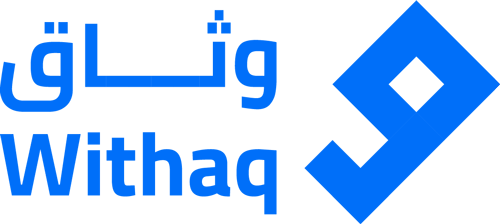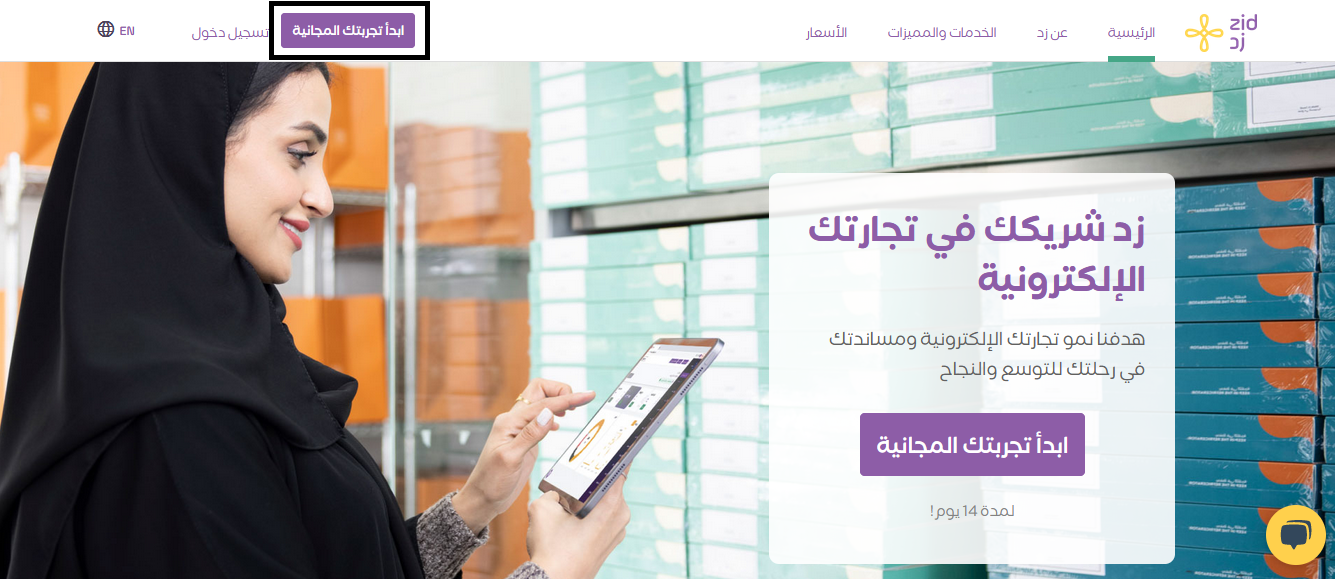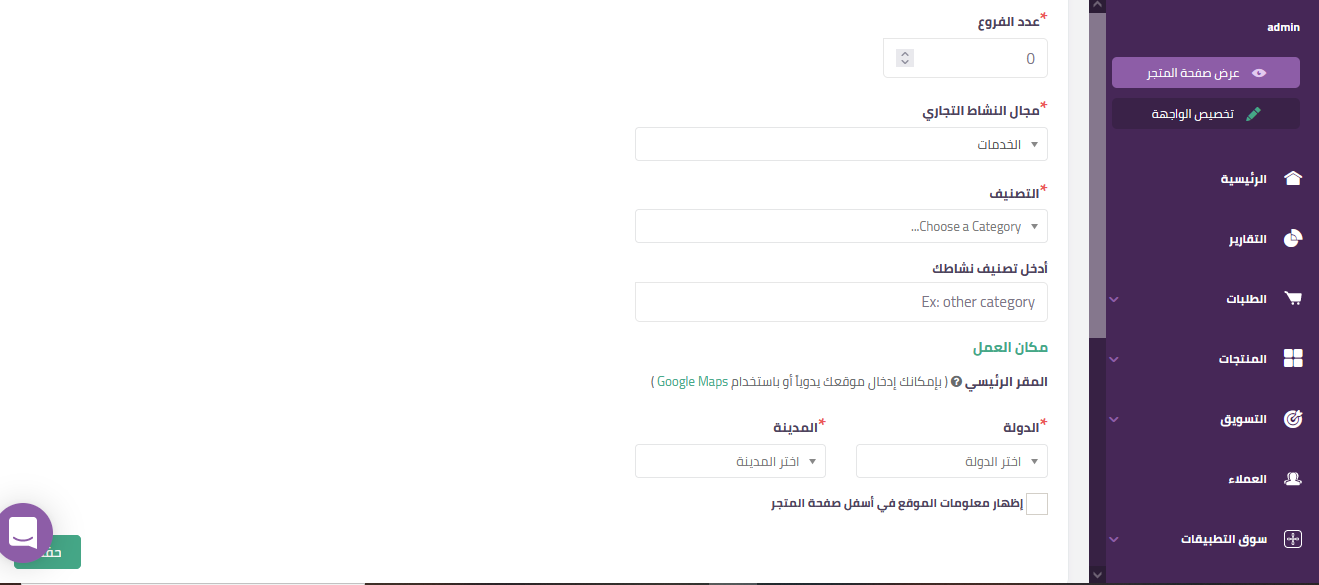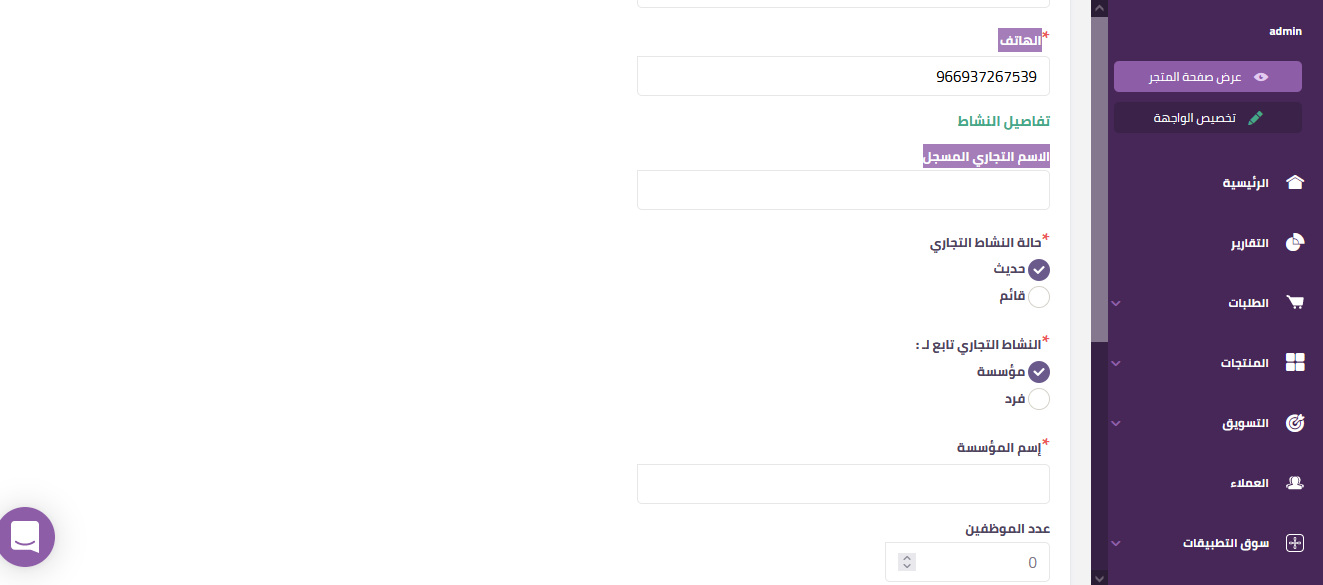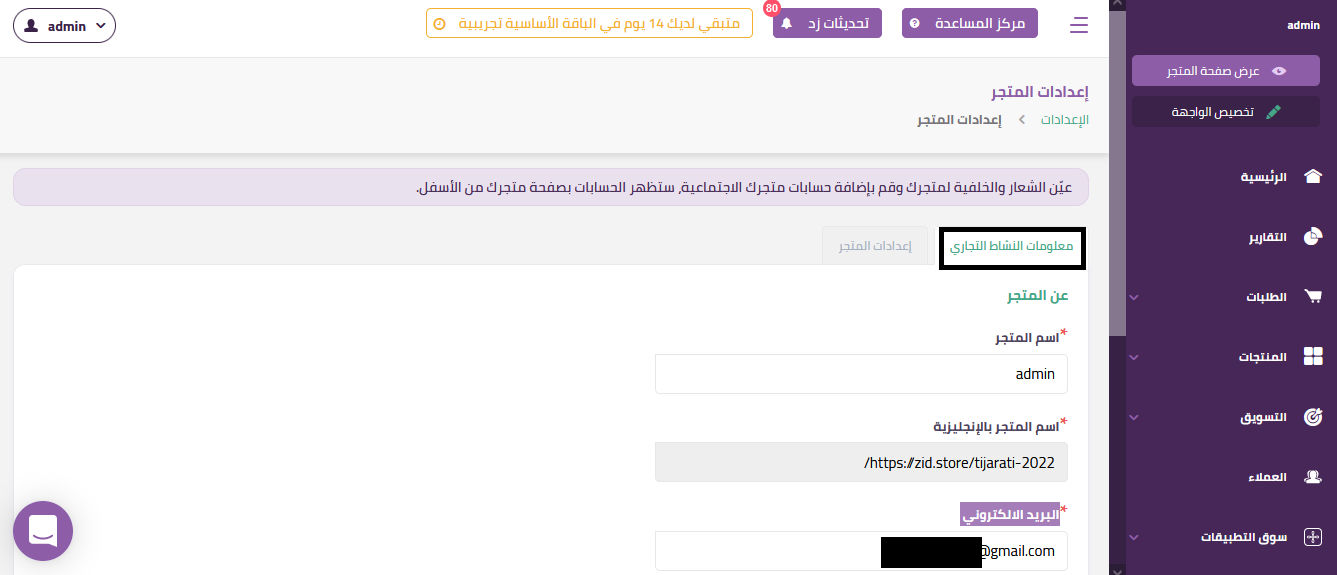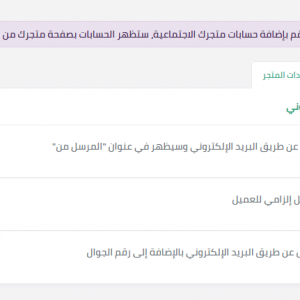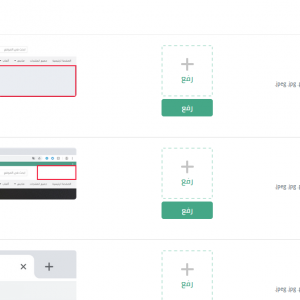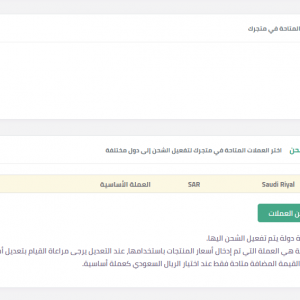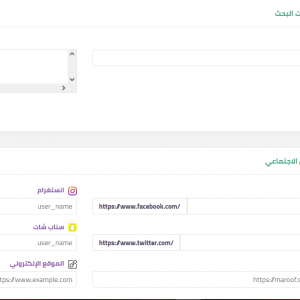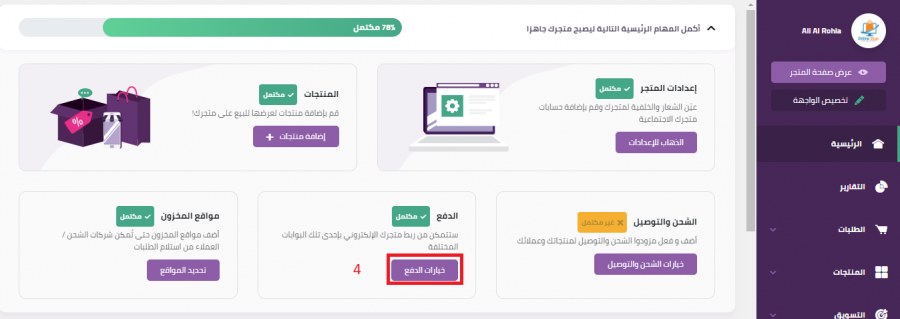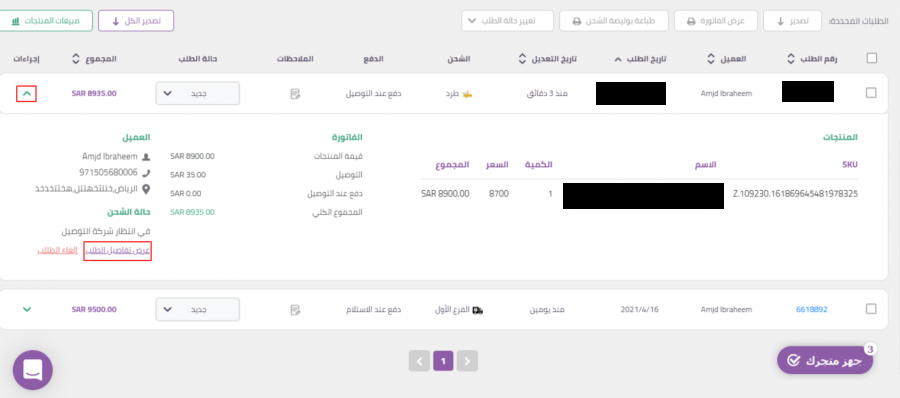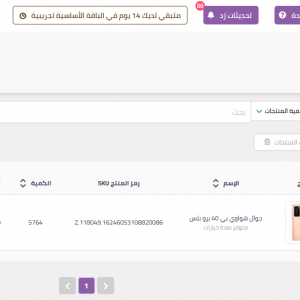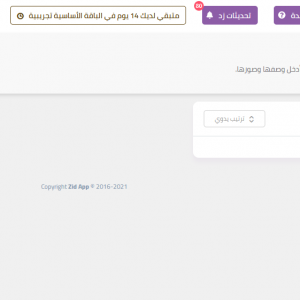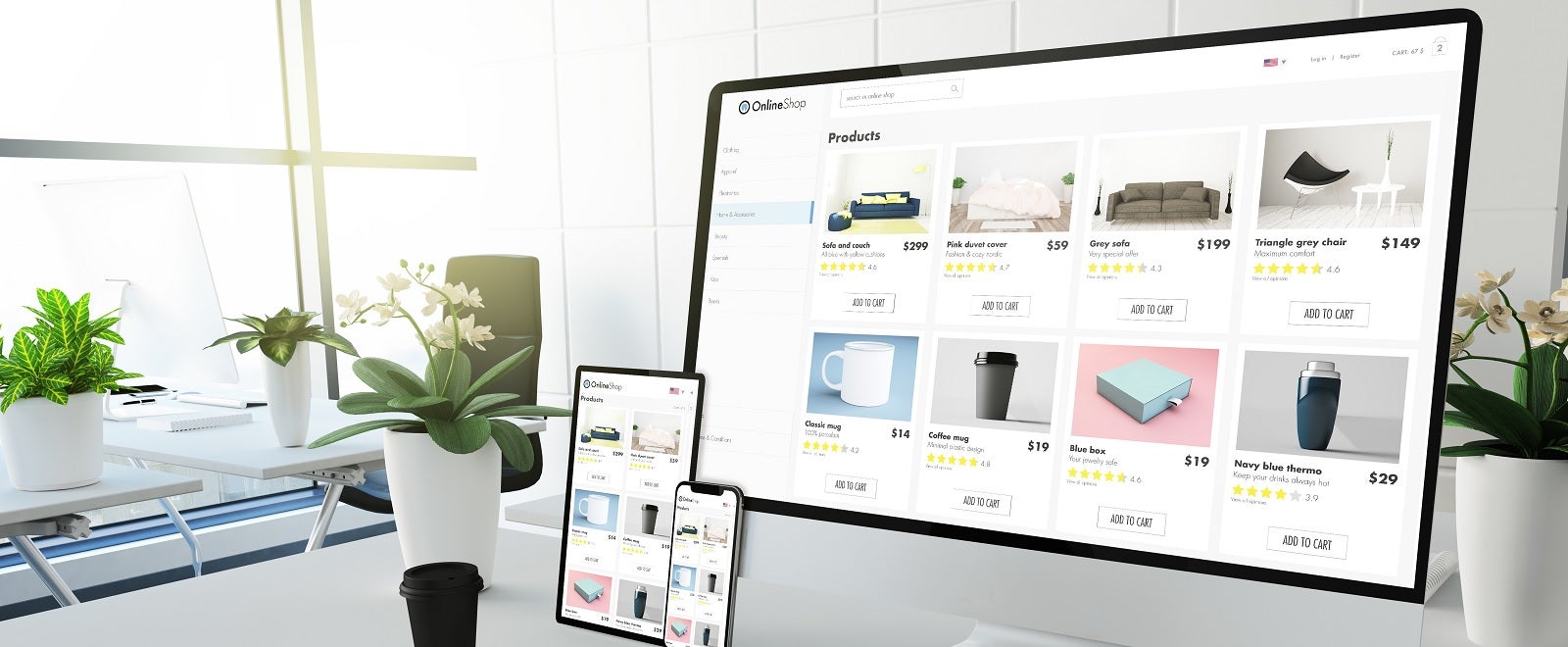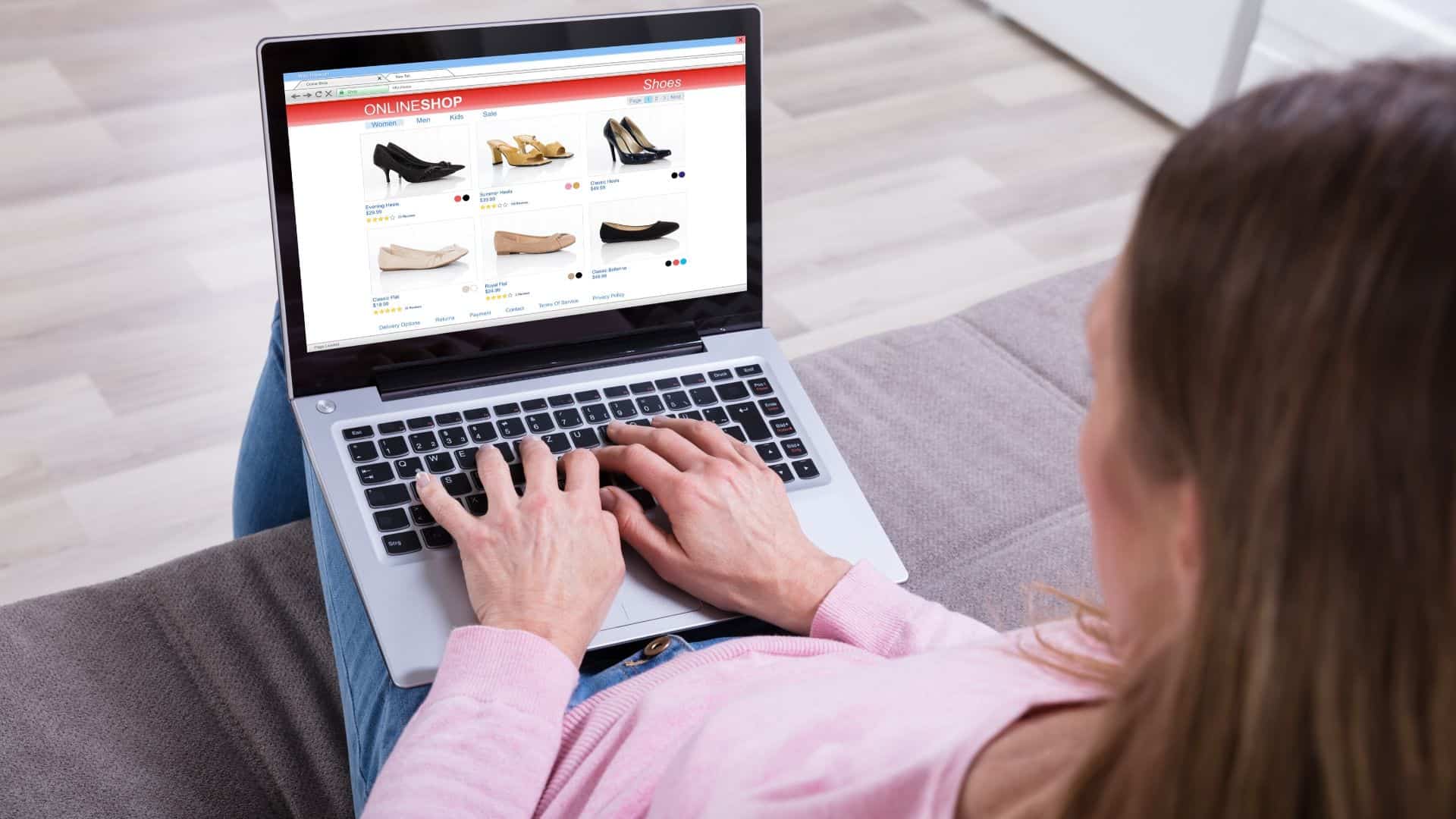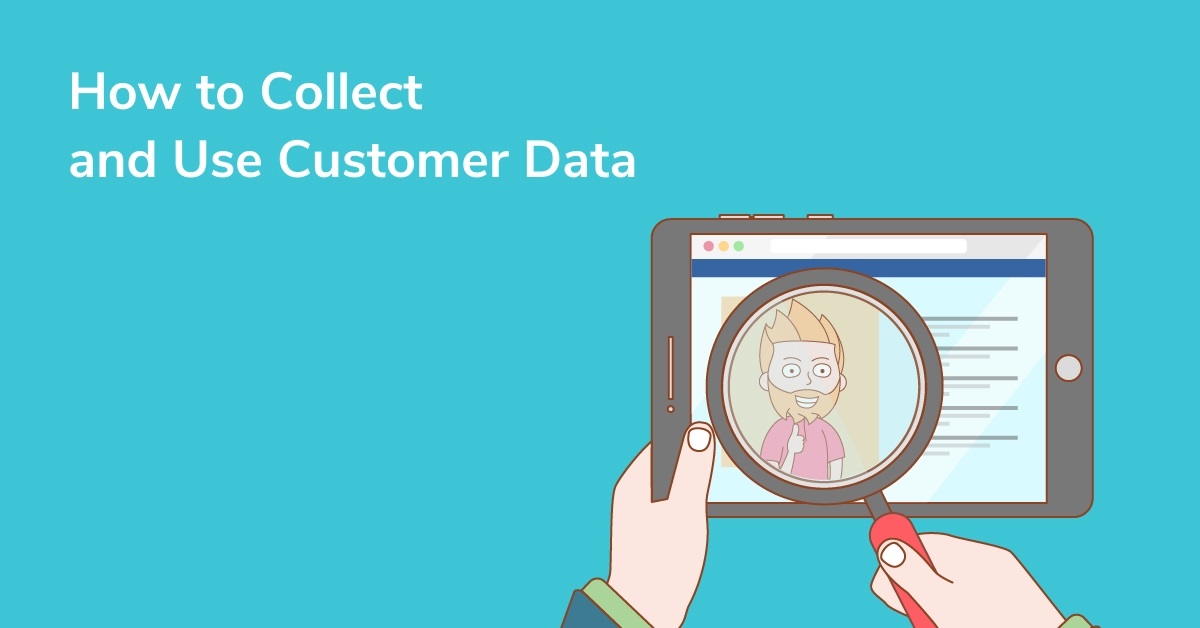من المؤكد بأنك سمعت بـ متجر زد؟ .. هل تبحث عن أفضل منصة للتجارة الإلكترونية لبدء متجرك؟ إنه قرار مهم، وسيكون له تأثير طويل المدى على مشروعك في المستقبل وإنه أيضاً قرار صعب، مع وجود الكثير من المتغيرات المختلفة فالتي يجب أخذها بعين الاعتبار.
إن البدء بمشروع تجارة الكترونية وبغض النظر عن أي منصة تختارها يتطلب معرفة بطريقة تصميم متجر الكتروني، إدارته، حمايته، إدخال المنتجات وكذلك التسويق له في محركات البحث وتحسين الـ SEO المتعلقة بالمتجر وفي حال كنت من محبي متجر زد الشهير نحن في وثاق نقدم لك عذا العرض المتكامل عن كل ما يتعلق بـ زد من الألف إلى الياء لذلك إذا كنت متشوق لتعلم كيف يتم العمل في زد ننصحك بمتابعة القراءة لتحصل على الفائدة القصوى.
اختيار أفضل منصة لإنشاء متجر الكتروني
مع وجود عدد كبير من المنصات المتاحة لإنشاء متجر الكتروني يمكن اختيار المتجر المنصة بالاعتماد على البارامترات التالية أيها الأفضل:
- نطاق الاستخدام والمنطقة التي سيتم استهدافها واستهداف سكانها.
- الوقت المطلوب لبناء المتجر الإلكتروني من لحظة البدء إلى النهاية.
- بوابات الدفع المدعومة والمتاحة.
- خيارات الشحن والتوصيل الممكنة.
- كلفة تشغيل المتجر الإلكتروني.
- إمكانية التخصيص.
خطوات تصميم متجر زد .. الدليل الكامل خطوة بخطوة
نظراً لكون عملية إنشاء متجر الكتروني تمر بخطوات مترابطة سوف نقدم فيما يلي عرضاً دقيقاً لآلية إنشاء متجر زد مُرفقاً بالصور التوضيحية:
مرحلة الضبط والإعداد
تتم هذه المرحلة وفقاً للخطوات التالية:
الدخول إلى الموقع الالكتروني الخاص بمتجر زد (متجر زد):
الخطوة التالية هي تعبئة حقول البيانات بالمعلومات المطلوبة ومن بعد الانتهاء من المعلومات تفعيل خيار (أنا لست برنامج روبوت) ومن ثم الضغط على خيار (سجل الآن):
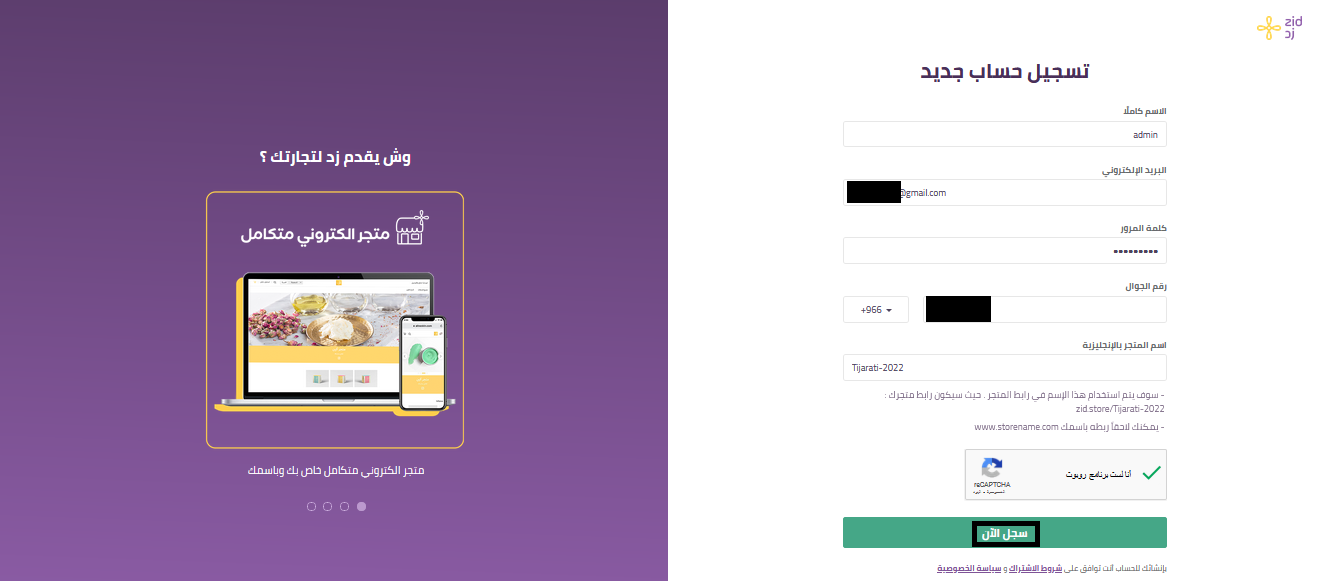
بعد تنفيذ الخطوة السابقة والتسجيل سيتم نقلك إلى نقلك إلى لوحة التحكم الخاصة بالمتجر الذي تقوم بإعداده كما الصورة التالية وكل ما عليك الضغط على (ابدأ):
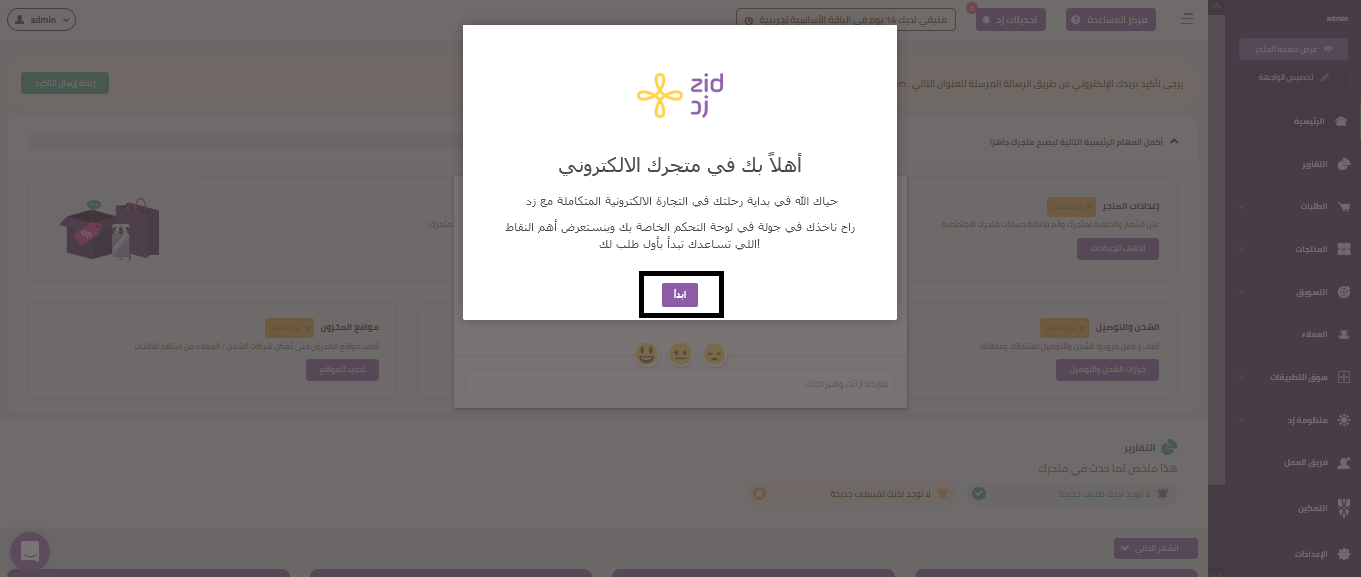
بعد الضغط على (ابدأ) تظهر لوحة التحكم:
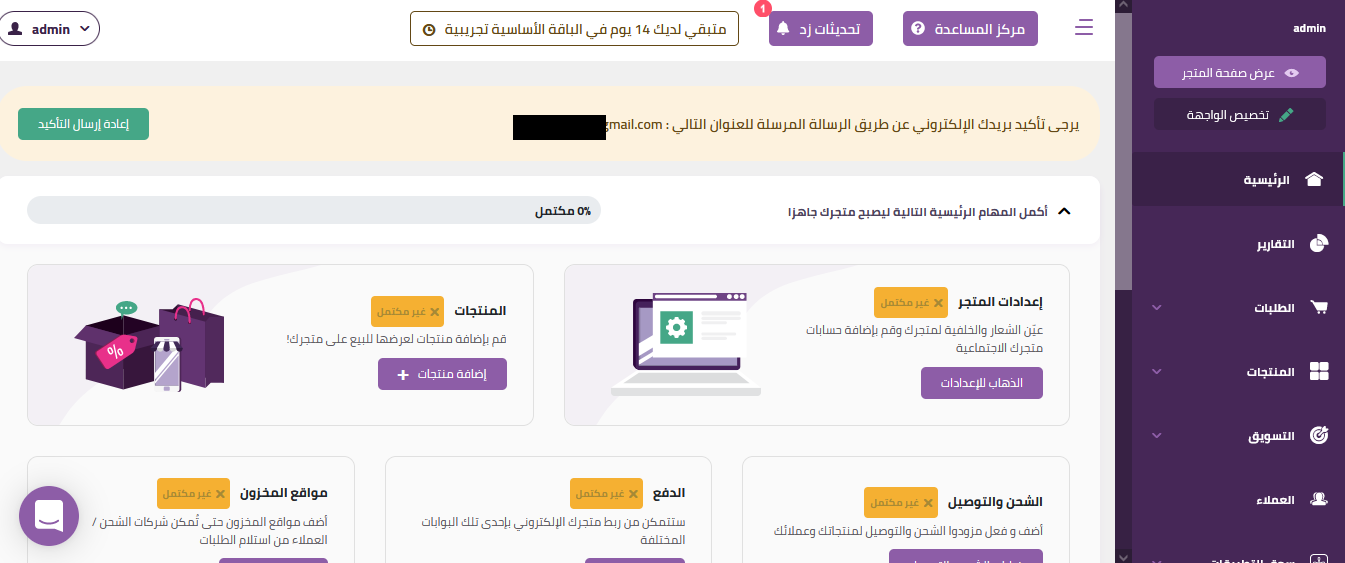
الآن يجب تأكيد البريد الالكتروني عن طريق الانتقال إلى الصندوق الوارد لبريدك الالكتروني وستجد أن هنالك رسالة قد أُرسلت من قبل متجر زد:
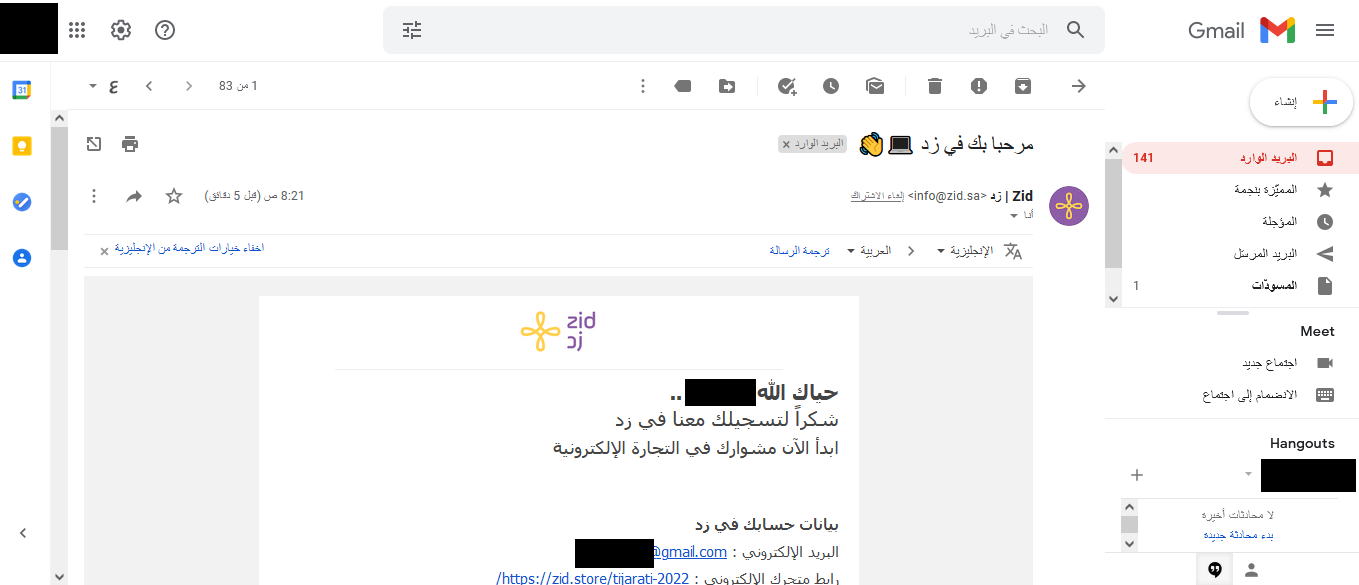
ربما ولأسباب ما لم تصل رسالة التأكيد إلى بريدك الالكتروني وكل ما عليك هنا هو الضغط على خيار (إعادة إرسال التأكيد):
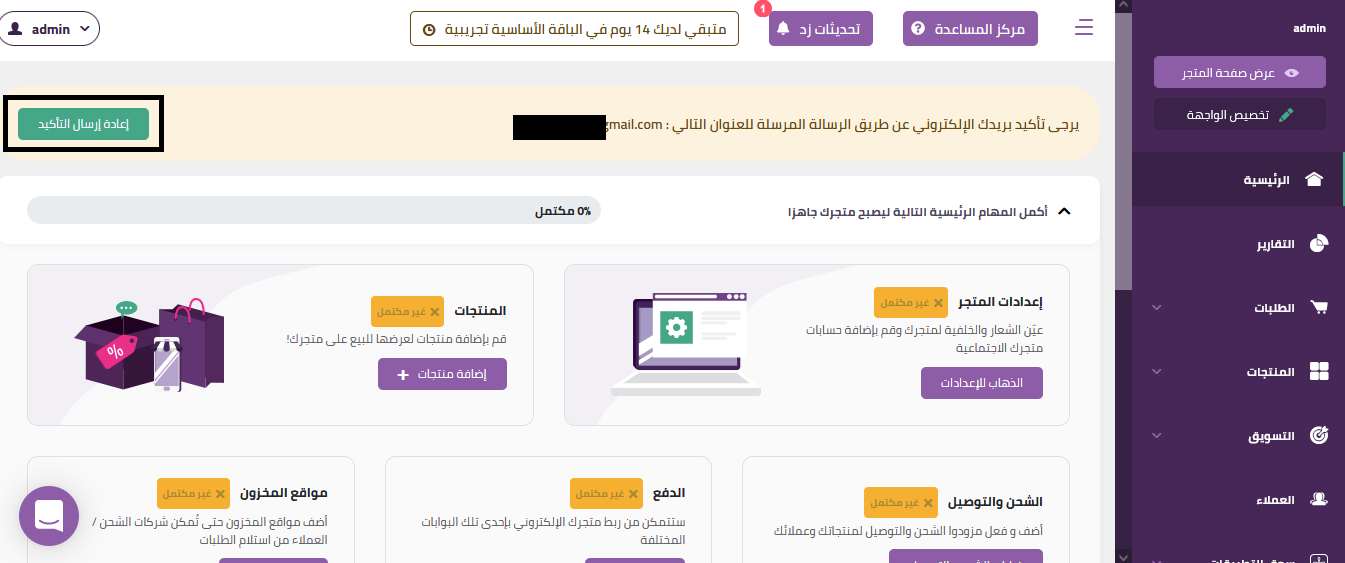
في رسالة البريد الالكتروني عليك الضغط على (اضغط هنا للتفعيل):
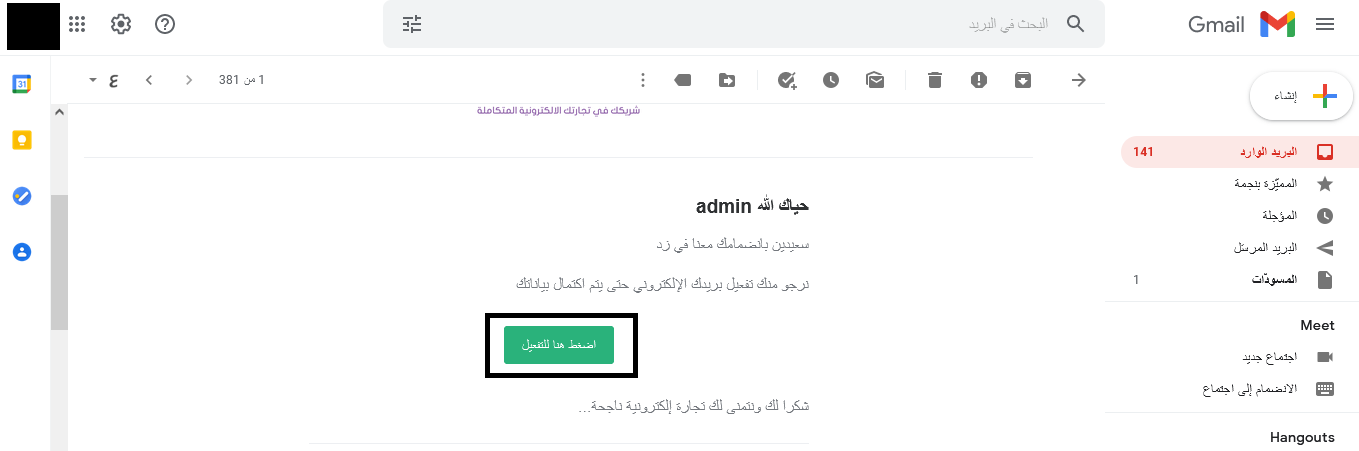
بعد الخطوة السابقة سيتم نقلك إلى متجر زد الخاص بك وستظهر رسالة التأكيد:
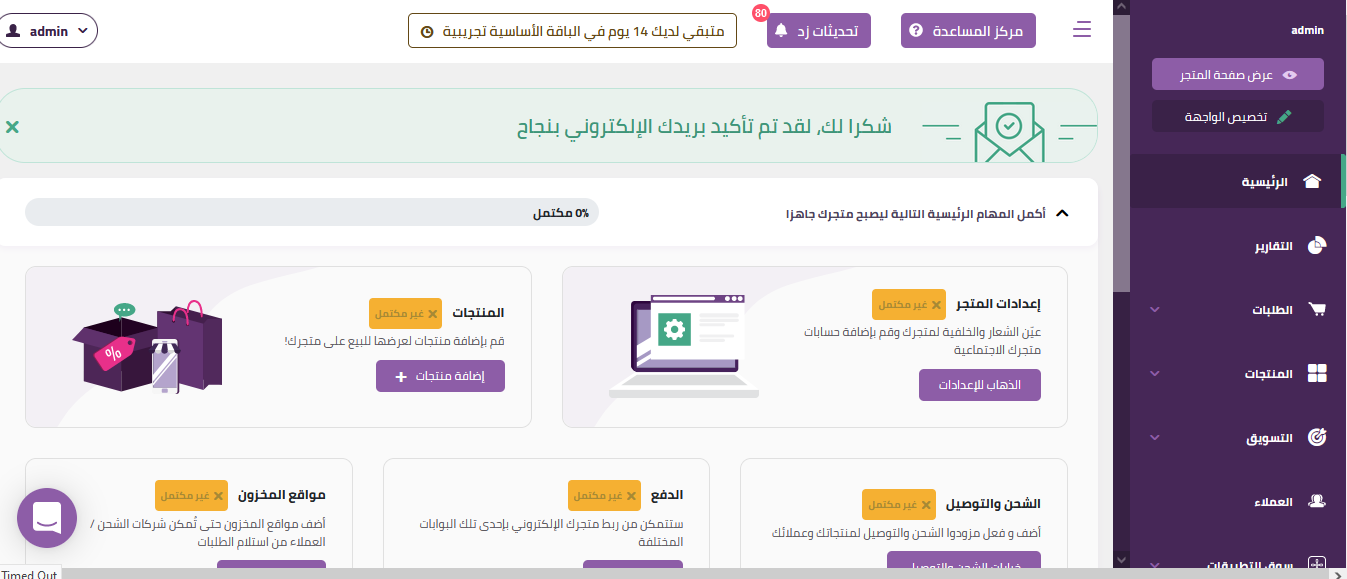
الخطوات الأساسية قد اكتملت الآن والمطلوب هو ضبط إعدادات المتجر بالضغط على (الذهاب إلى الإعدادات):
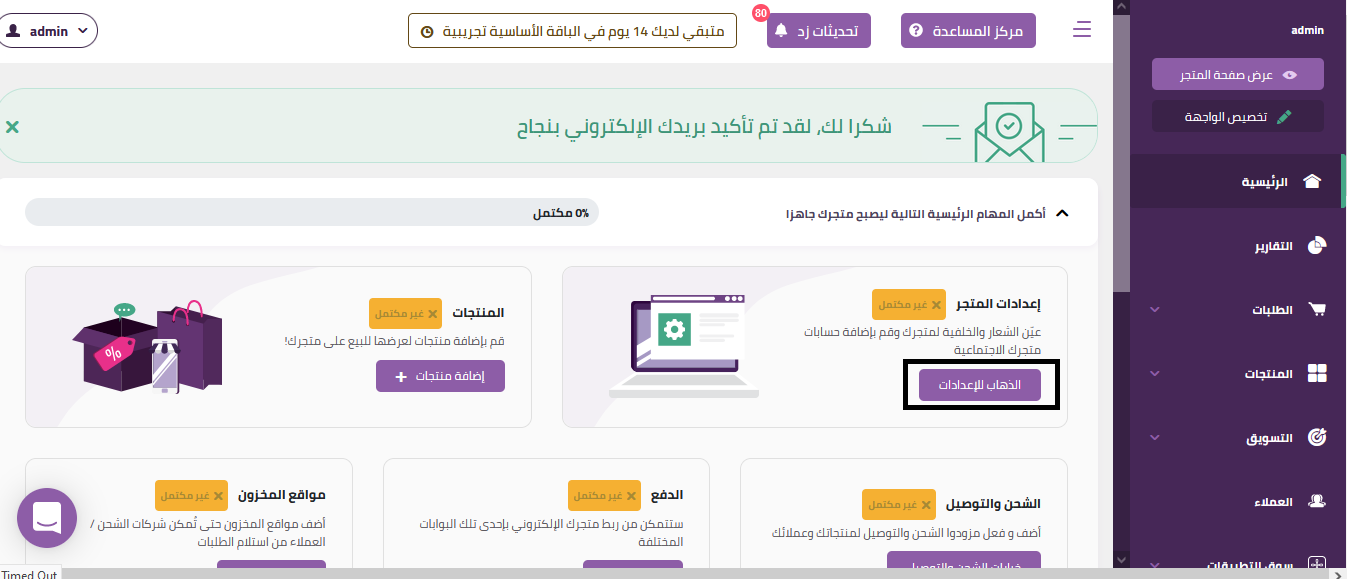
بعد الضغط تظهر النافذة التالية ويجب الضغط على (ابدأ):
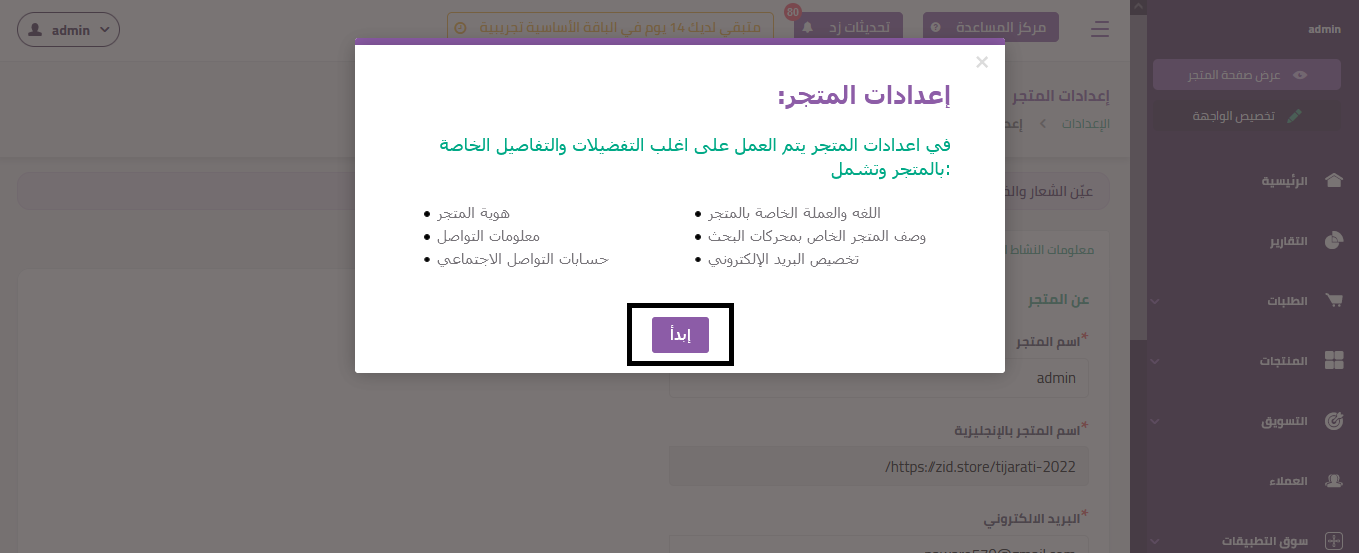
بعد ضغط (ابدأ) يتم نقلك إلى قسم (معلومات النضاط التجاري) ومن هنا يمكنك تغيير اسم المتجر / اسم المتجر بالإنجليزية / البريد الالكتروني / الهاتف / الاسم التجاري المسجل علماً أن هذه الحقول تكون مليئة بالإعدادات الافتراضية التي سجلتها عند إعداد المتجر:
يجب تحديد مجال النشاط التجاري والصورة توضح بعض من الخيارات الموجودة:
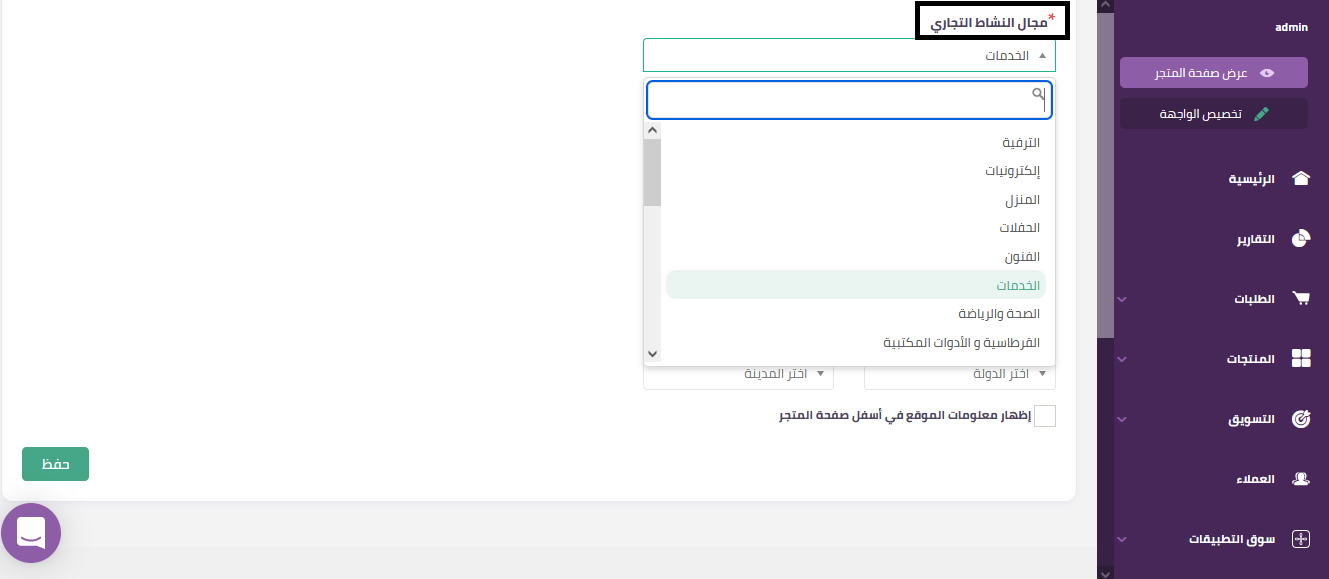
بالنسية لخيار فإن الخيارات التي تظهر تعتمد على مجال النشاط التجاري الذي اخترته وعلى سبيل المثال عند تحديد مجال النشاط التجاري (الكترونيات) سوف تظهر الخيارات التالية:
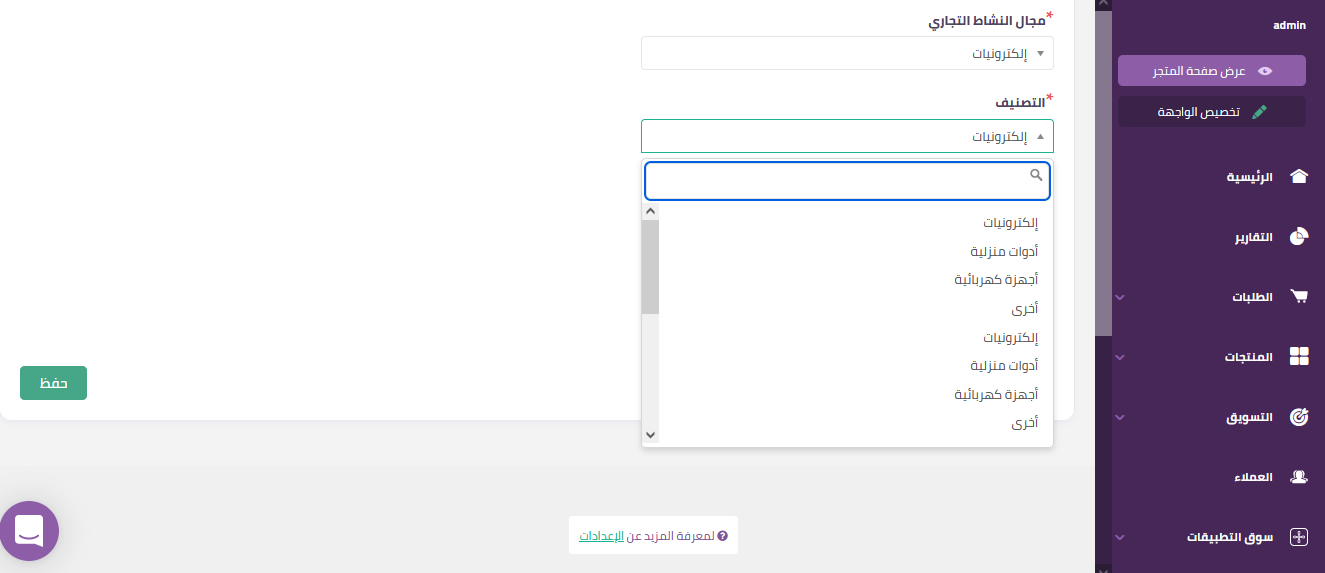
في مرحلة الإعداد لمتجر يجب ان تكون قد قمت بعملية الترخيص وحصلت على رقم السجل التجاري والآن عليك إدخال (رقم السجل التجاري) مرفقو بصورة عنه يتم رفعها على الموقع:
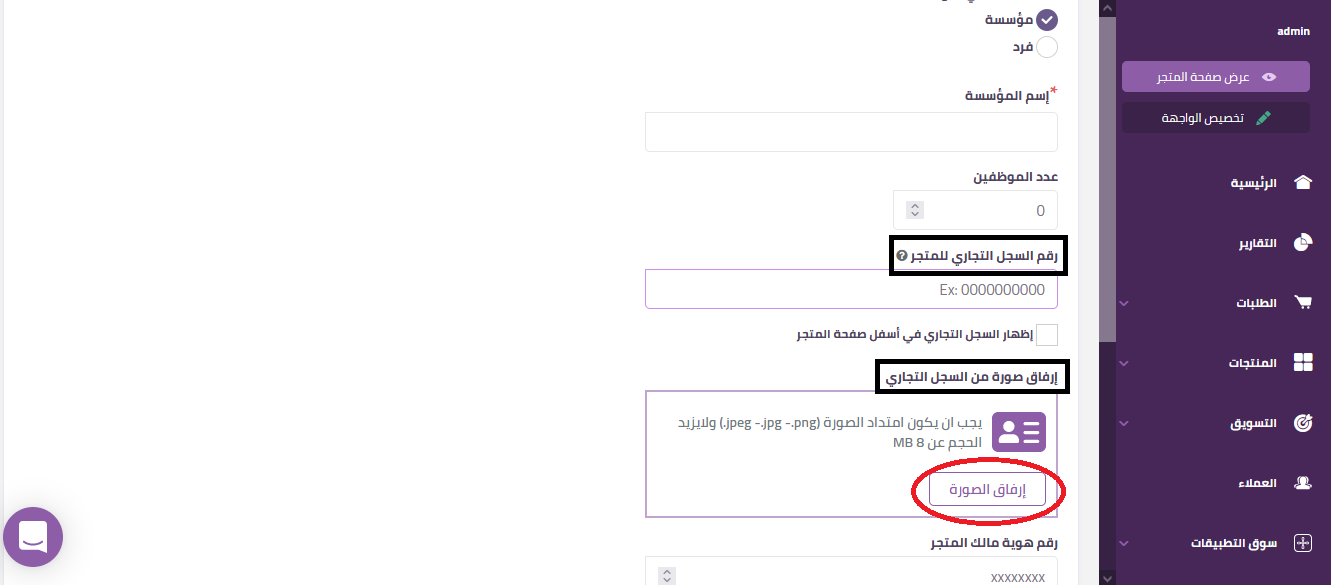
كما ويجب تحديد المعلومات التالية:
- حالة النشاط التجاري (قديم أو حديث).
- النشاط التجاري تابع لـ (مؤسسة أو فرد).
- عدد الفروع وكم عددها في حال تعدد الأفرع.
- في حال كان المتجر يتبع لمؤسسة عليك تدوين اسم المؤسسة وعدد الموظفين فيها.
- تحديد مكان العمل في حال كان النشاط التجاري تابع لمؤسسة أو لشخص.
الآن يجب الضغط على خيار (حفظ) للاحتفاظ بجميع التغييرات التي حصلت على الإعدادات:
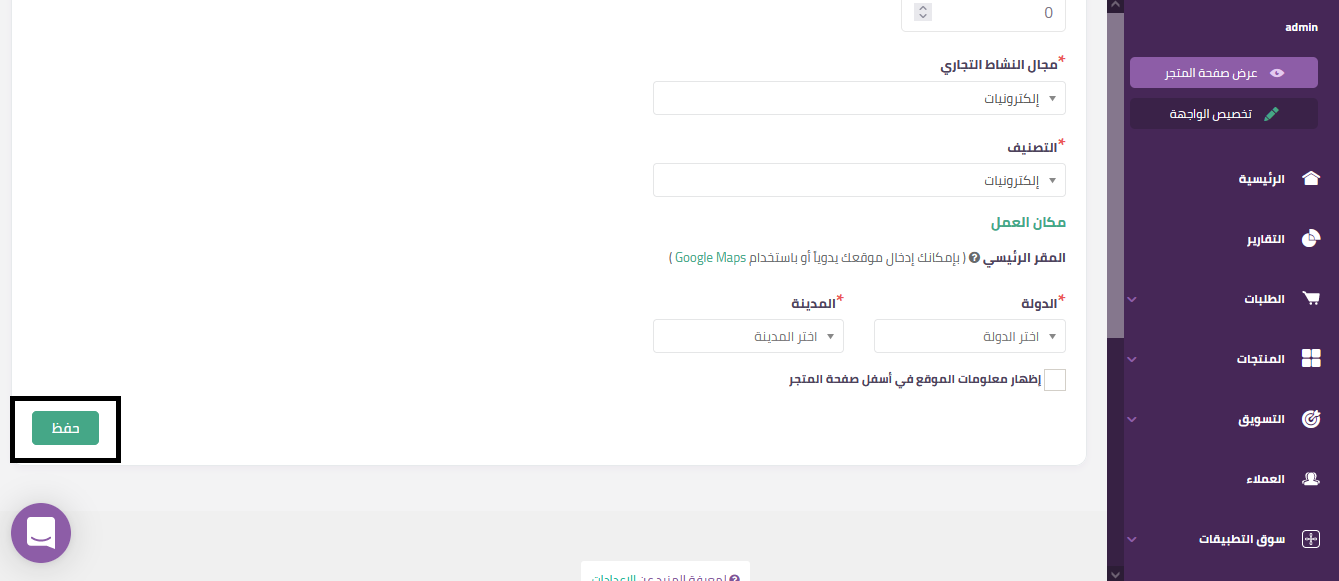
بعد الانتهاء من قسم معلومات النشاط التجاري يجب الانتقال إلى قسم (إعدادات المتجر):
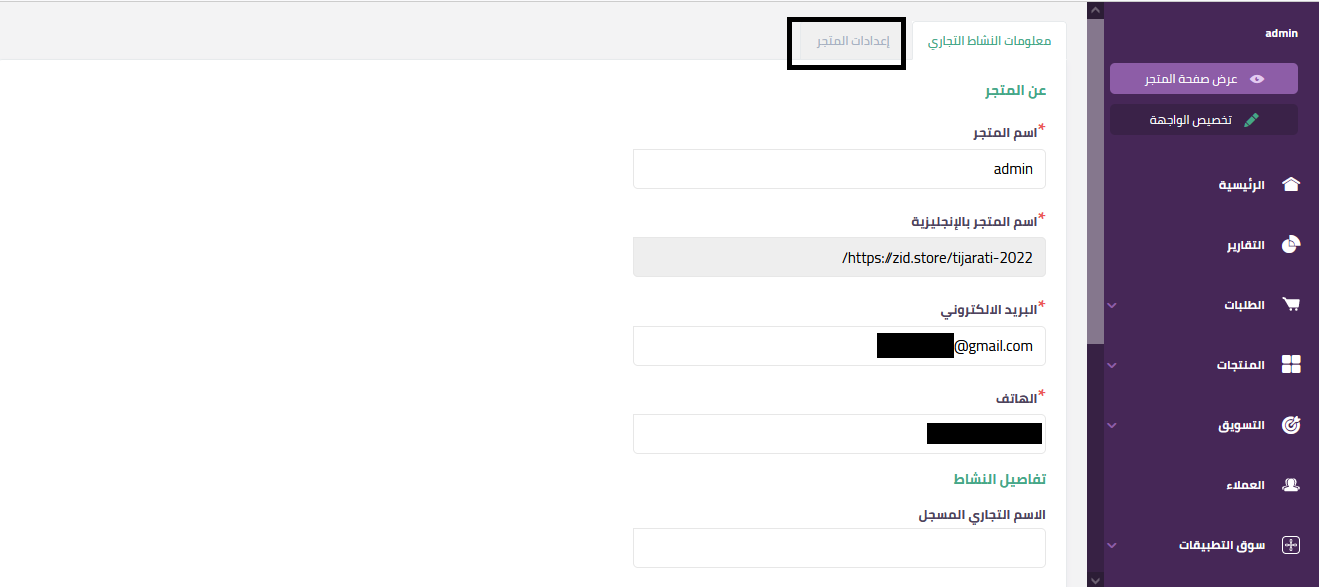
هذا القسم يمكن من خلاله تخصيص متجر زد بالكامل والصور التالية تبين مدى سهولة الاستخدام حيث كل ما هو مطلوب رفع الصور و لوجو المتجر على وجه الخصوص:
عندما يقوم أي زبون في التجارة الالكترونية بشراء منتج ما يتم إرسال إشعار بالشراء إلى البريد الالكتروني الخاص بالمتجر لذلك من الهام تأكيد البريد الالكتروني وأيضاً تفعيله:
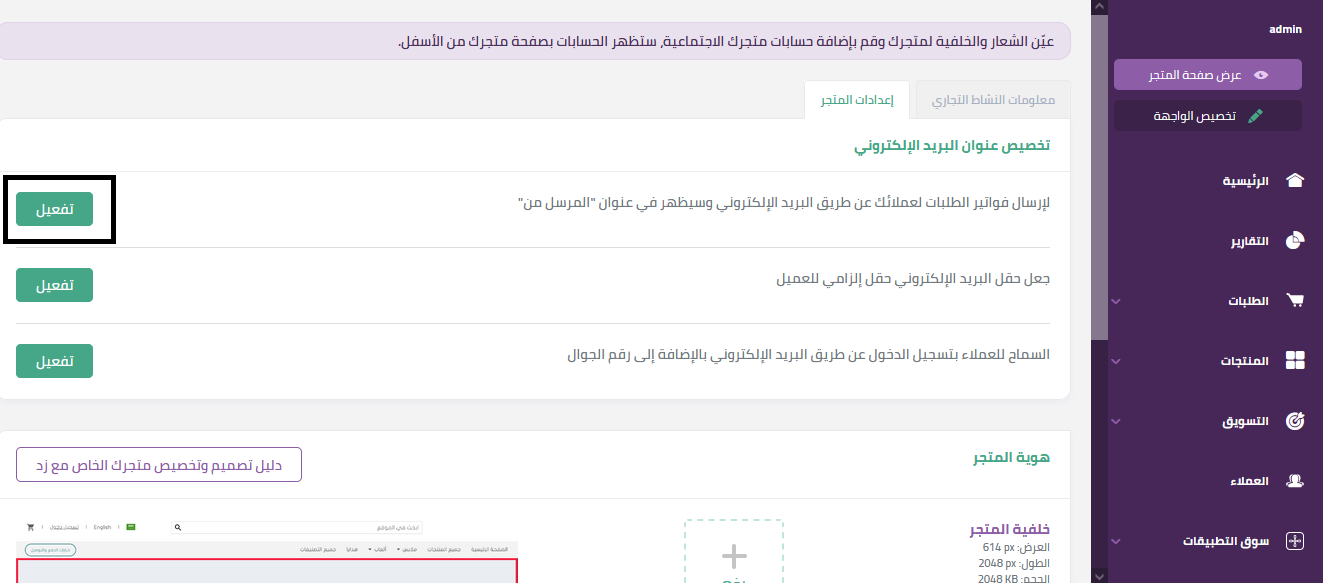
بعد الضغظ على (تفعيل) تظهر النافذة التالية حيث يجب وضع البريد الالكتروني والضغط على (حفظ):
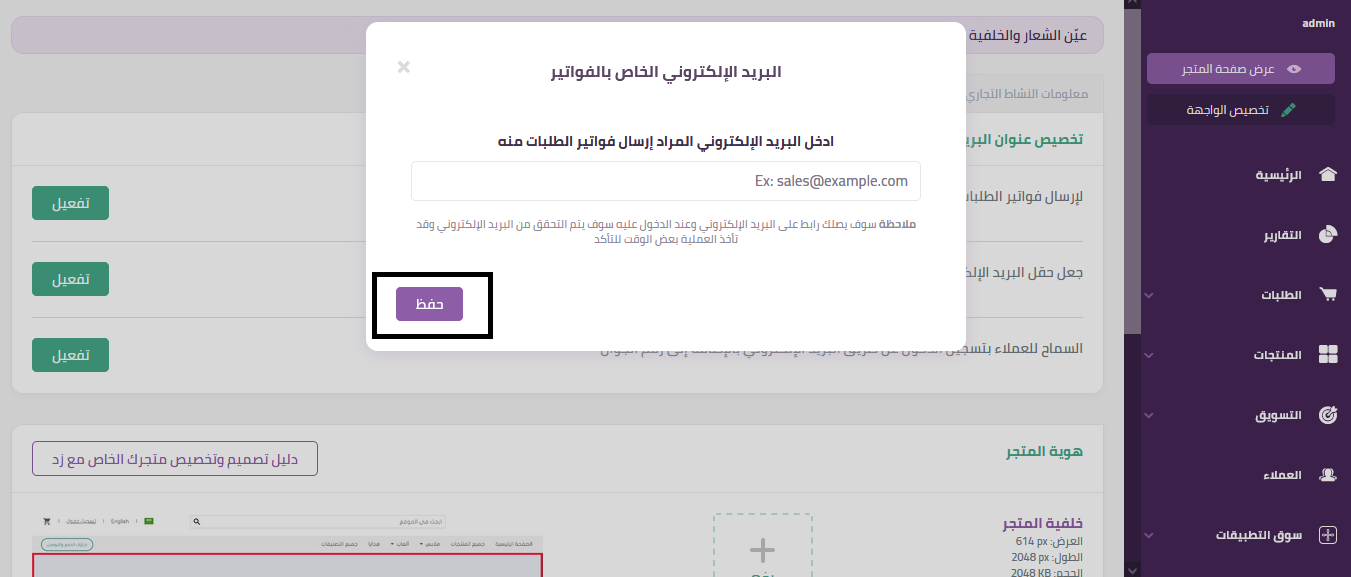
بعد ضغط (حفظ) يجب ظهور الإشعار التالي:
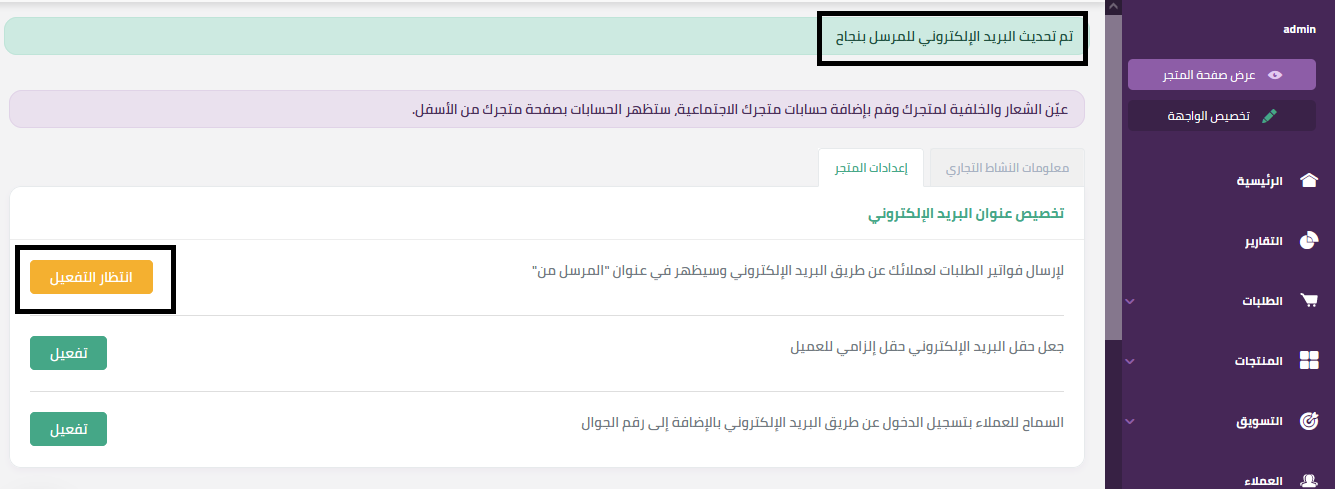
في الصندوق الوارد للبريد الالكتروني سوف تصل رسالة تتضمن رابط يجب الضغط عليه لتفعيل هذا البريد الإلكتروني كمُرسل للإشعارات ضمن متجر زد:
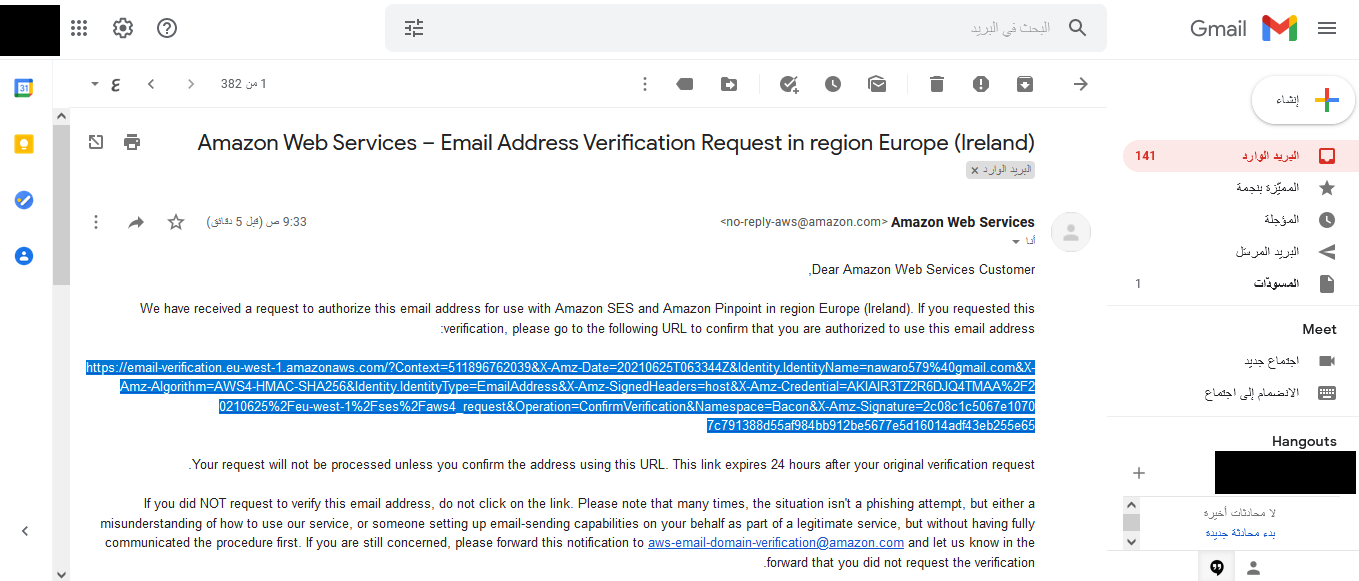
بعد الضغر على الرابط ضمن البريد الالكتروني تظهر الصورة التالية:
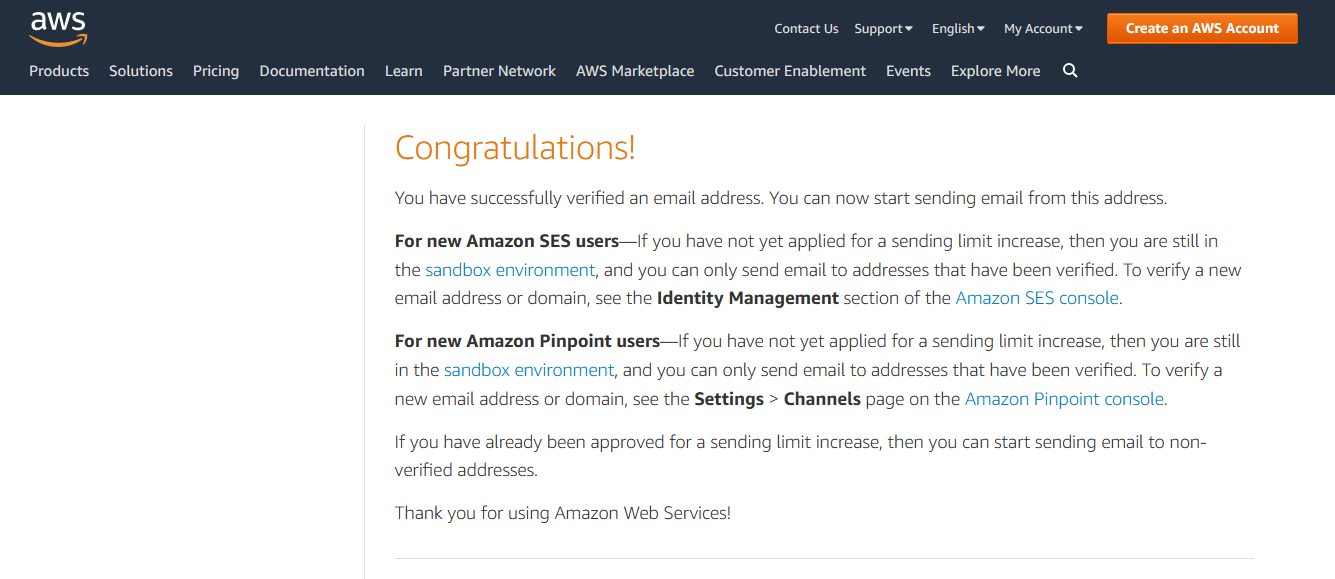
الآن يجب العودة إلى صفحة “إعدادات المتجر” وإعادة تحميل الصفحة وهنا يجب أن يظهر خيار “إلغاء التفعيل” وهو دليل على تفعيل البريد الإلكتروني السابق على أنه مُرسل الإشعارات:
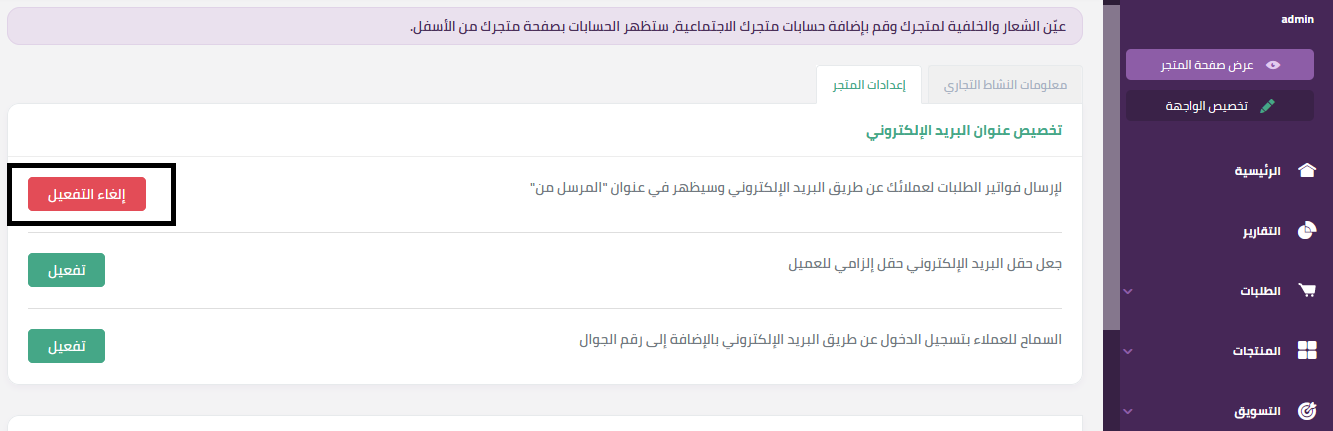
حان الآن وقت ضبط العملات لإضافة عملة جديدة للمتجر عن طريق الضغط على (تفعيل المزيد من العملات):
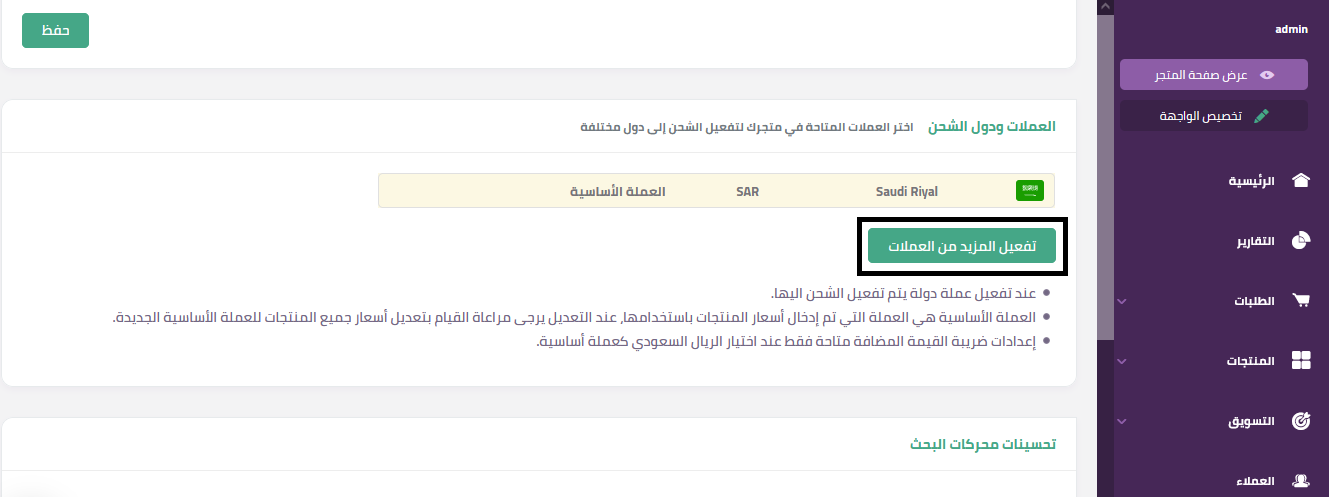
سوف تنبثق نافذة فيها أنواع عملات كثيرة و ما عليك فعله هو تحديد العملة المطلوبة وفي النهاية الضغط على (تفعيل العملات):
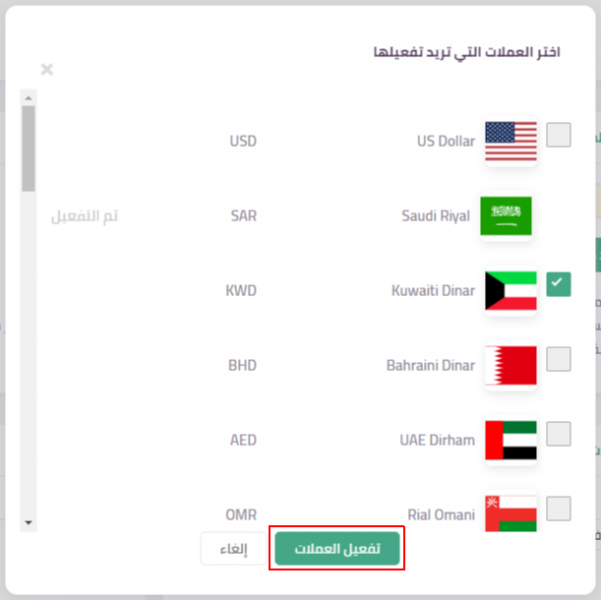
بعد ذلك سوف تظهر العملات المُضافة أسفل العملة الأساسية مع إمكانية اختيار أحدها كعملة أساسية:
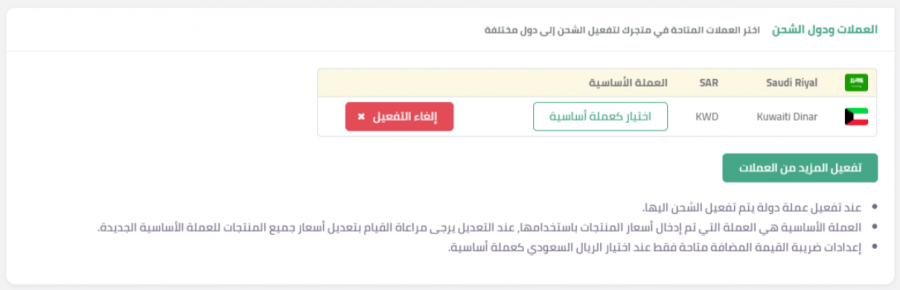
وبذلك تكون عملية ضبط الإعدادت الرئيسية للمتجر قد انتهت ويأتي الآن مرحلة إدخال المنتجات.
مرحلة إدخال المنتجات
يمكن البدء بمرحلة إدخال المنتجات إلى متجر زد خاصتك بدءاً من الصفحة الرئيسة للوحة التحكم:
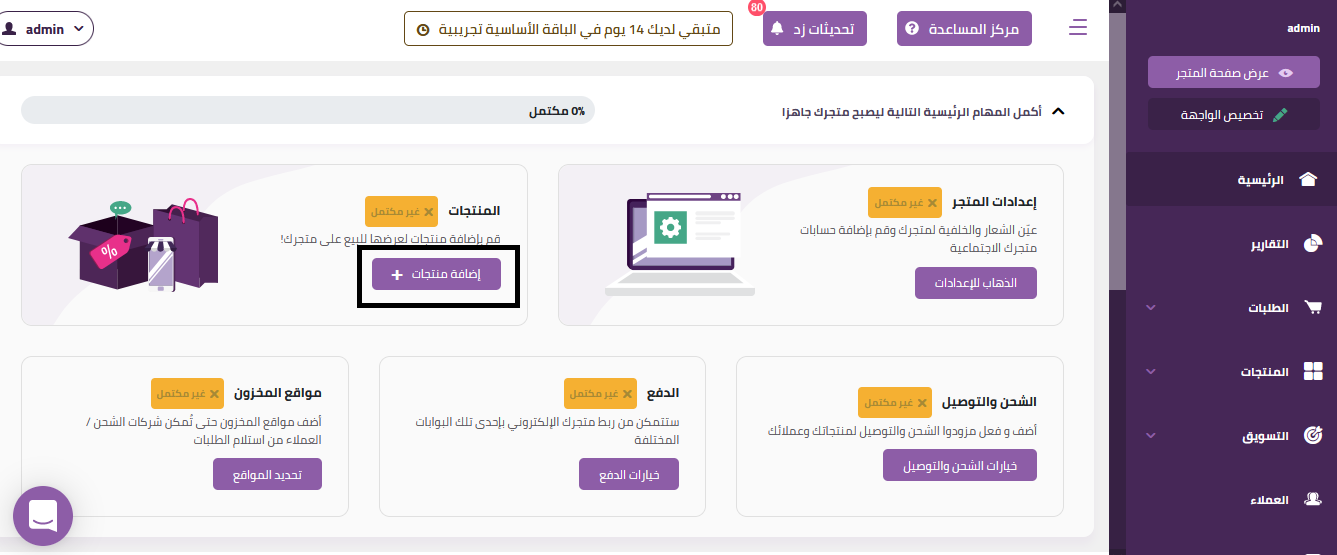
بعد الضغط على (إضافة منتجات) تنبثق النافذة التالية ويجب الضغط على (إضافة منتج جديد):
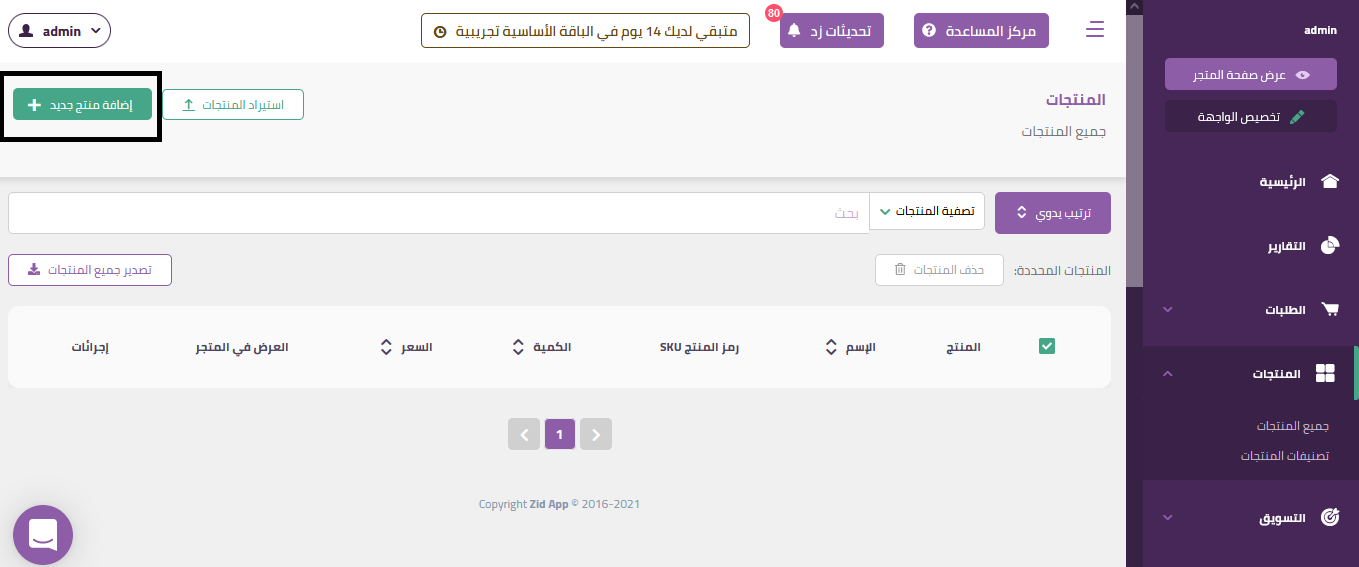
بعد ذلك تظهر النافذة التالية:
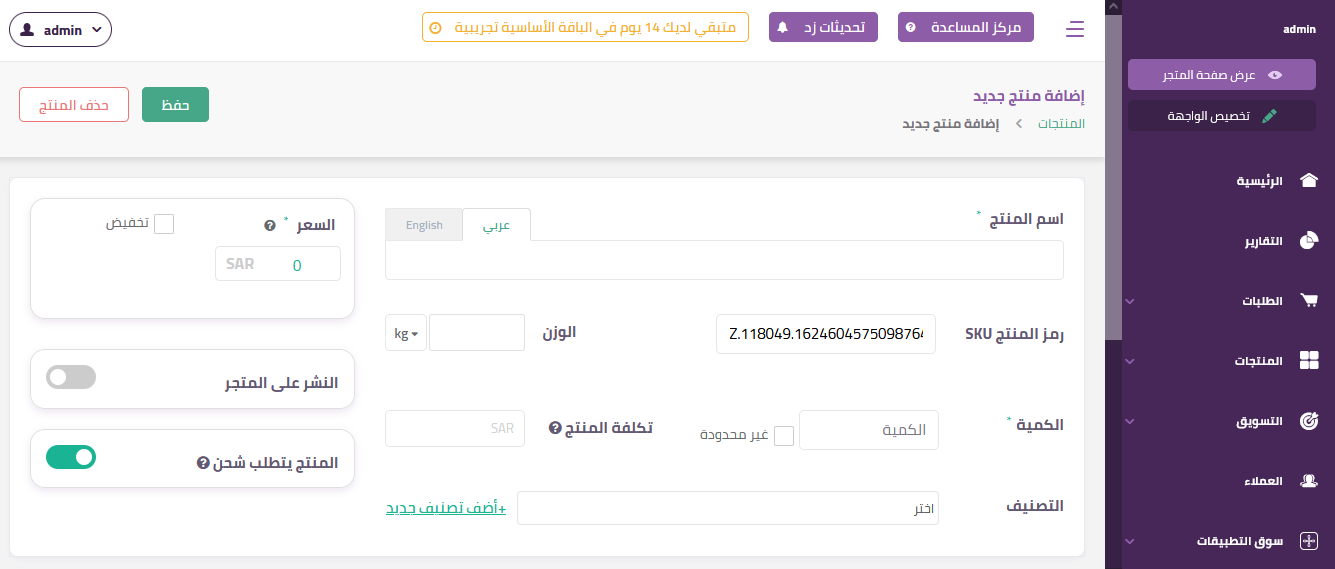
الآن أدخل اسم المنتج باللغتين العربية والإنجليزية بالإضافة إلى سعره، إضافةً لسعر التخفيض إن وجد، ثم أدخل وزن المنتج و والكمية المتوفرة لديك من المنتج وهذا أمر هام كي لا يتم طلب عدد أكبر مما هو موجود في المتجر فقد ثقة العميل وولائه للمتجر ويُمكنك إضافة كلفة المنتج الحقيقية والتي لن تظهر للعميل ولكن تُستخدم لاحتساب الربح المُحقق عبر المتجر وويمكنك تحديد خيارات النشر على المتجر و المنتج يتطلب الشحن كما ترغب.

الآن عليك إدخال اسم التصنيف ثم الضغط على “حفظ” كما تستطيع رفع صورة خاصة بالمنتج وصورة لخلفية الصفحة التي تظهر فيها منتجات هذا التصنيف و تستطيع إضافة وصف للمنتج باللغتين العربية والإنجليزية أما بالنسبة للكلمات الدلالية فبعد كتابة الكلمة قم بإدخل فاصلة ليتم التعرف على الكلمة من قبل الموقع وإدخالها و ويمكن إضافة 10 صور كحد أقصى لكل نوع من المنتجات كما يمكن إضافة وصف لكل صورة وهذا أمر يُساعد في عملية تحسين محركات البحث للمنتج والمتجر بالطبع.
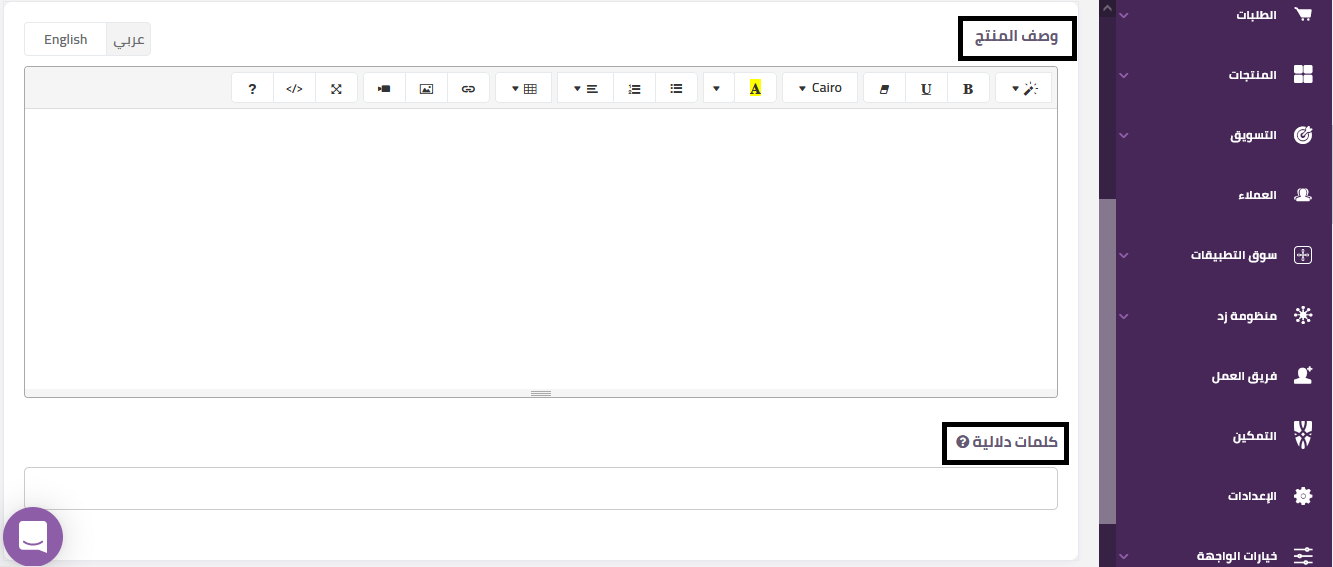
ربما يكون لبعض المنتجات خيارات متعددة خاصة الأجهزة التقنية من جوالات ولابتوبات وساعات ذكية وهنا قد يتطلب الأمر إدخال منتجات متعددة لنفس المنتج وفي هذه الحالة يفور متجر زد هذه الميزة ويمكن الوصول إليها من صفحة المنتج الأصلي نفسه عبر تبويب يدعى (خيارات المنتج) ويجب الضغط على (إضافة خيار جديد):
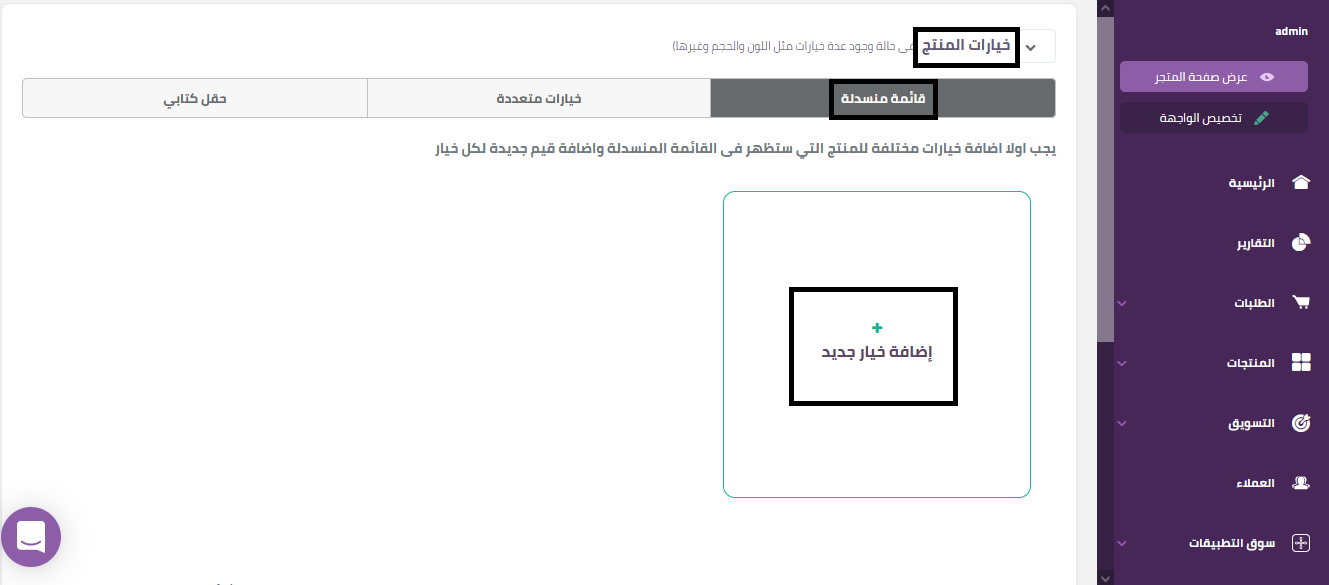
في حالة الجوالات سنأخذ مثال التخزين وهنا نكتب في خانة الاسم (التخزين) ومن ثم نقوم بالضغط على خيار (إضافة):
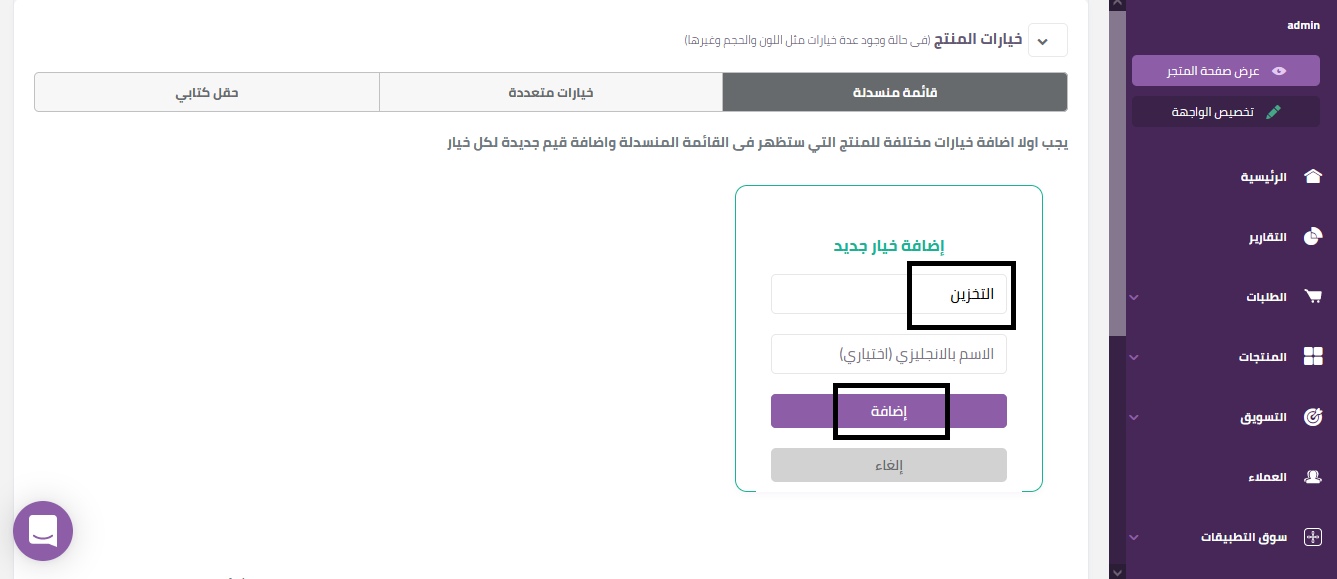
بعد ذلك تظهر النافذة التالية ويجب تحديد خيار (القيمة) وفي الجوالات نماذج تخزينية متعددة و يمكن أن تكون 256 أو 512 جيجا بايت لذلك نكتب الرقم المطلوب كما يلي ومن ثم نحدد الخيارات عن طريق المربعات الموجودة جانب كل رقم وفي حال يوجد خيار متعدد للمنتج لناحية اللون يمكن اتباع نفس الطريقة المتبعة في خيار التخزين:
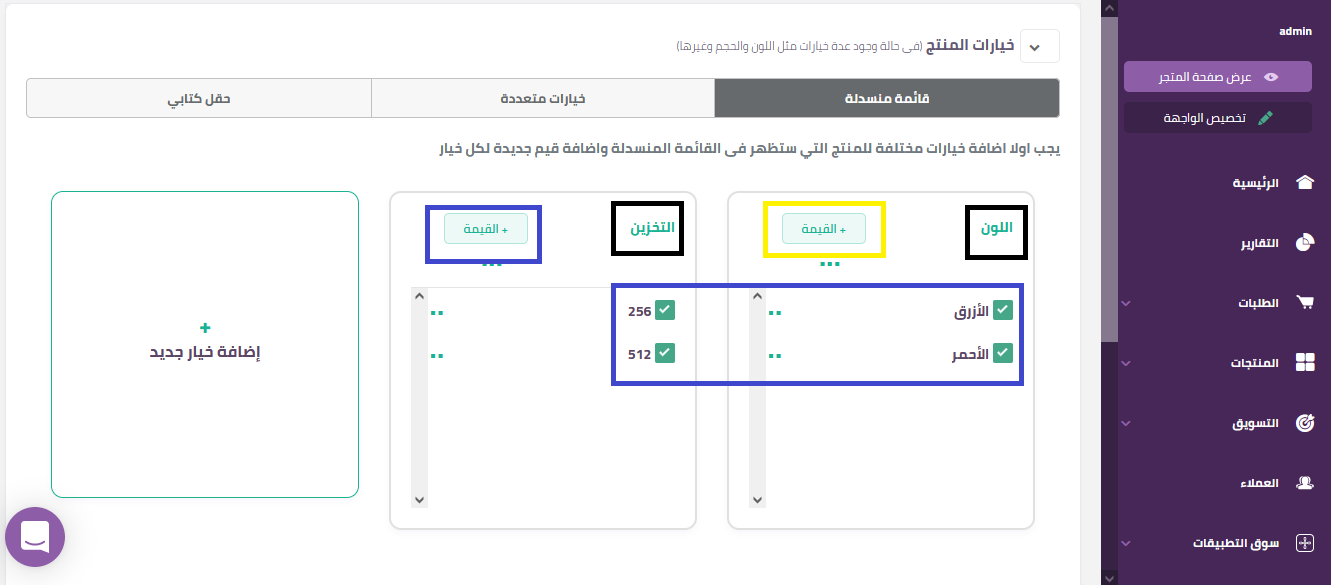
بعد ذلك يجب الضغط على (توليد مجموعة خيارات):
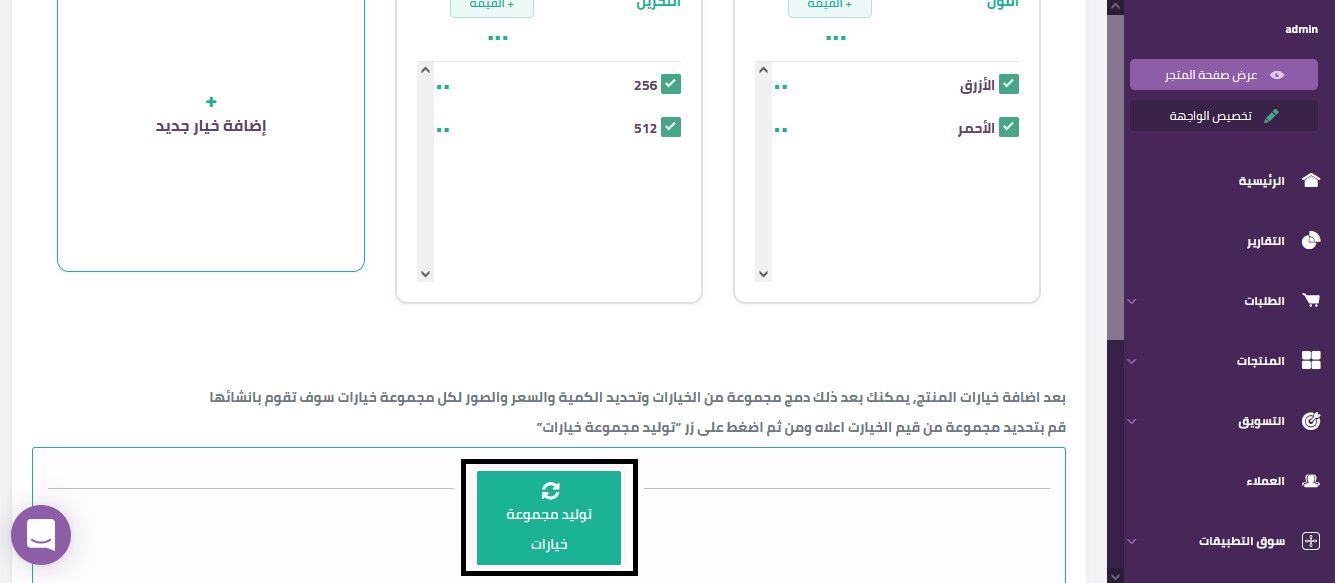
بعدها تظهر المنتجات وفق الصورة التالية:
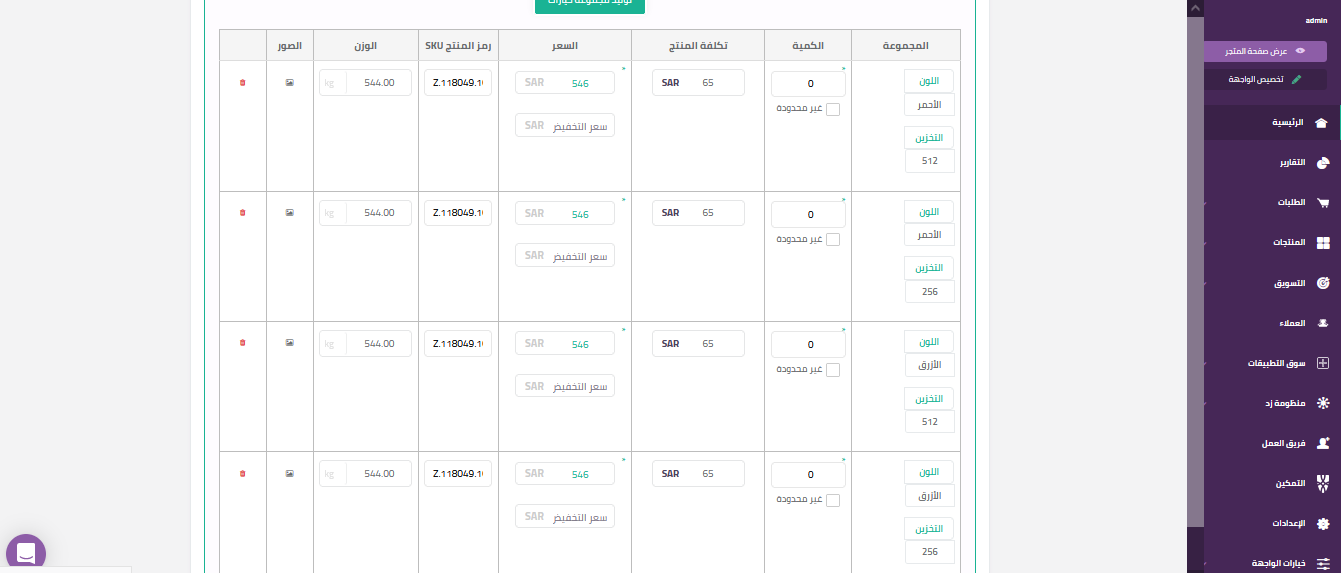
يمكن إجراء تعديلات على الكمية والتكلفة والسعر والوزن والرمز ووضع صورة لكل خيار من خيارات المنتج وبعد الانتهاء يجب الضغط على خيار (حفظ) ليتم حفظ التعديلات و في المتجر يتم ظهور المنتجات بالخيارات الجديدة (مثال على جوال ايفون) كما يلي:
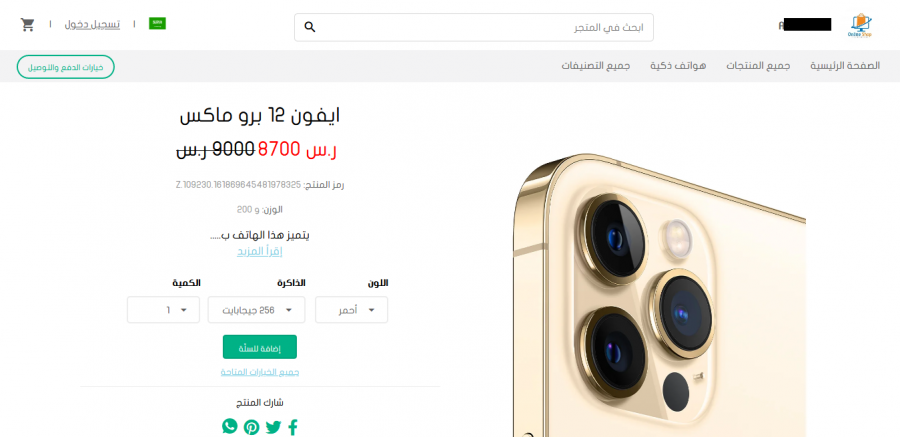
في حال وجود مجموعة خيارات إضافية ملحقة بالمنتج يمكن إضافتها عن طريق العودة إلى (خيارات المنتج) والضغط على (خيارات متعددة) وتعبئة الخيارات الموجودة ثم الضغط على (حفظ):
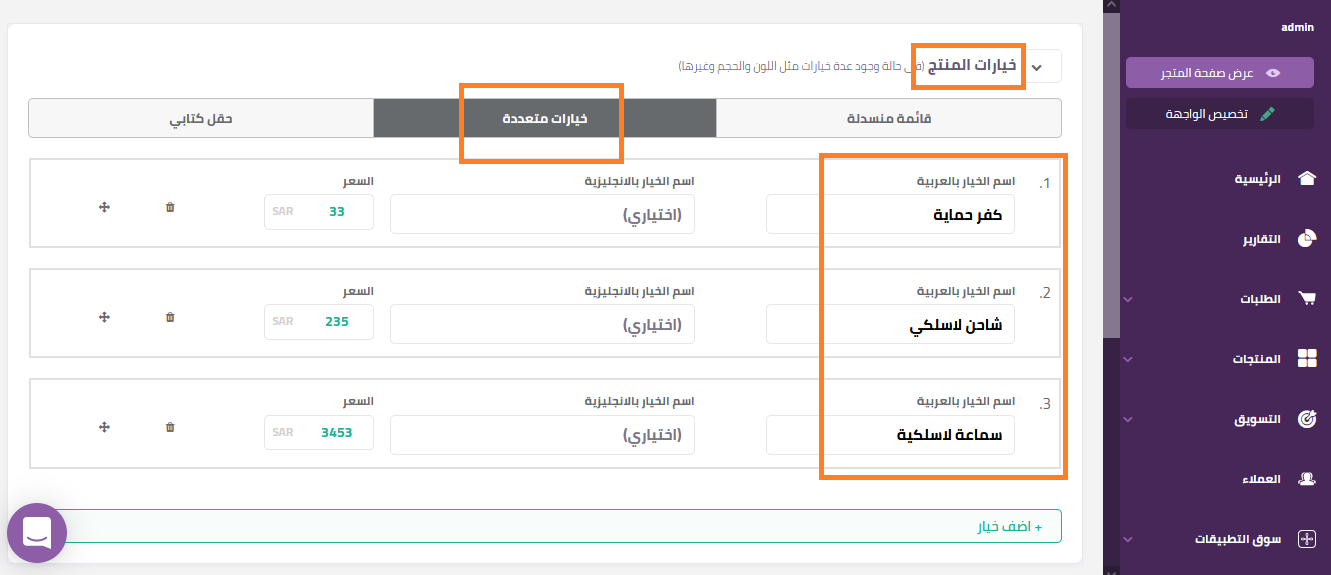
في صفحة المتجر يظهر الخيار كما يلي:
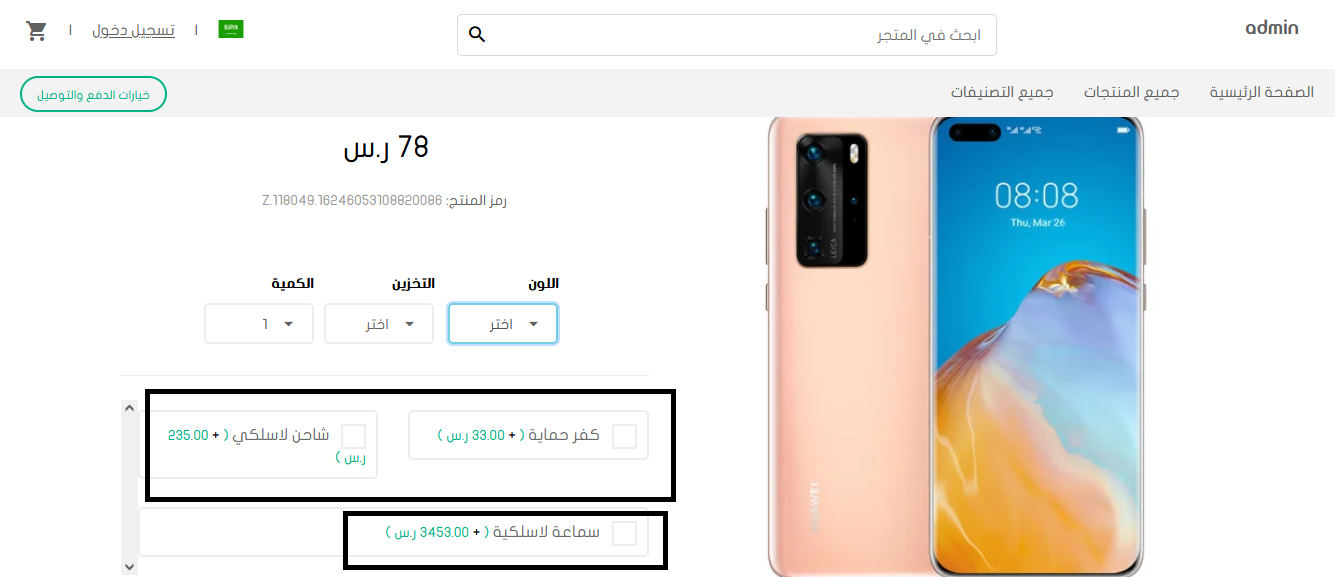
في المناسبات يرغب الكثيرين بإهداء المنتجات للغير مع كتابة مجموعة من الكلمات ويمكن ذلك من صفحة المنتج عبر تبويب (حقل كتابي):
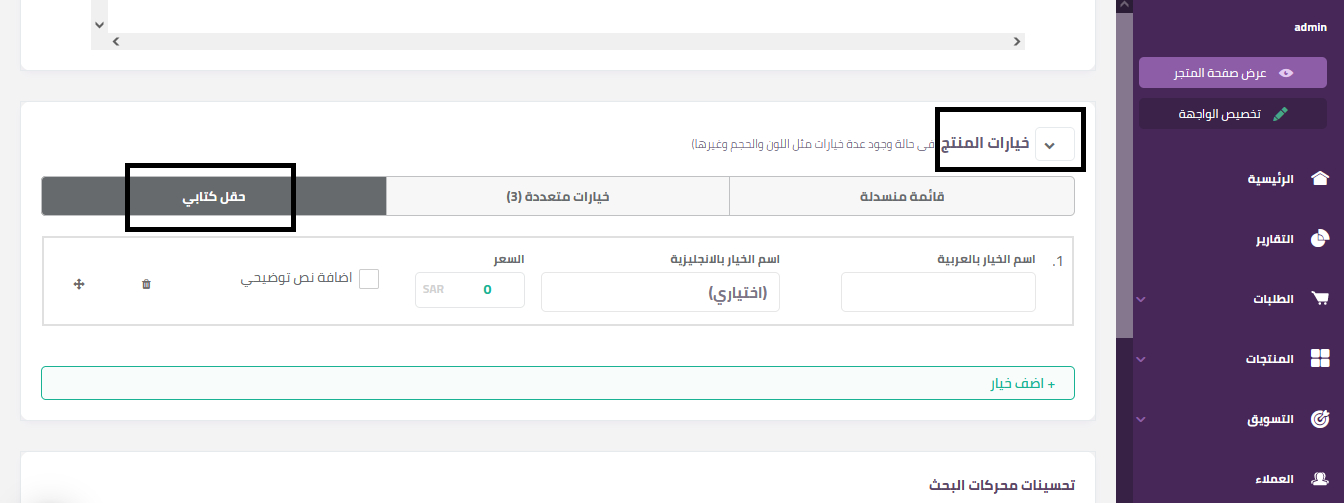
ويمكن كتابة المطلوب ويجب تحديد الكلفة:
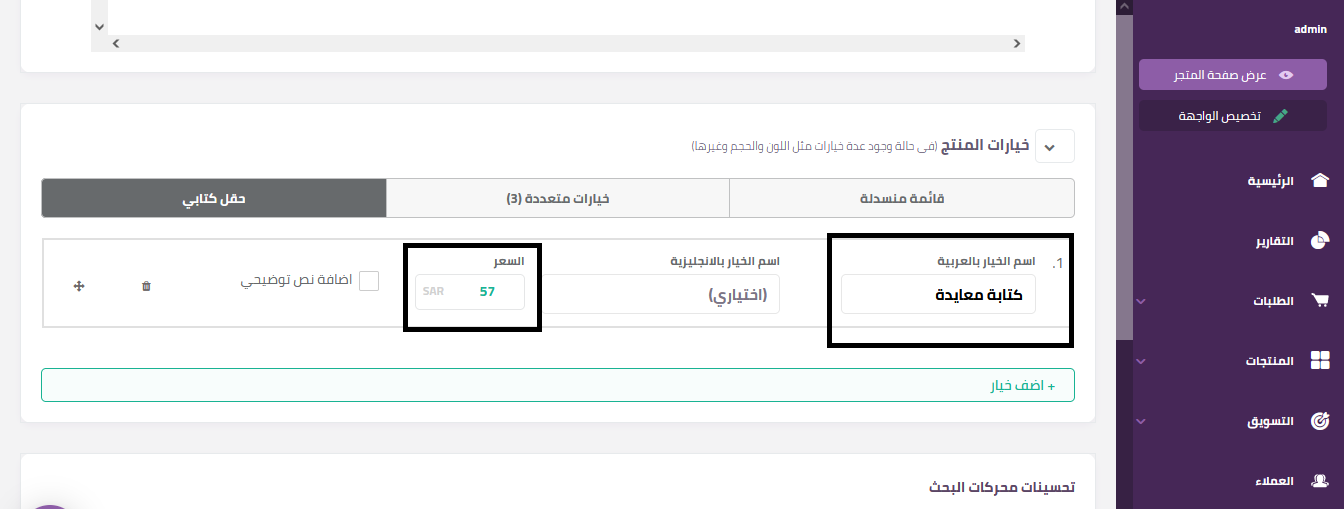
وفي صفحة المنتج على المتجر يمكن كتابة عبارة المعايدة المرغوب بها ومن ثم شراء المنتج:
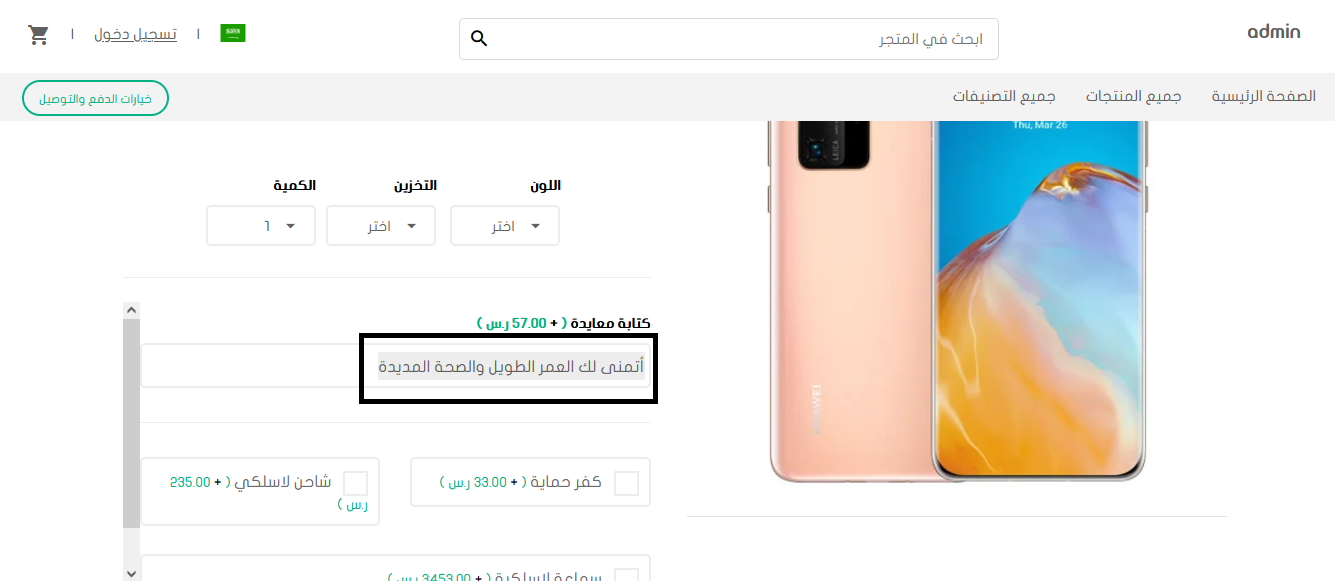
مرحلة ضبط مخزون المنتجات
تتم عملية ضبط المخزون في متجر زد عن طريق لوحة التحكم بالضغط على (تحديد المواقع):
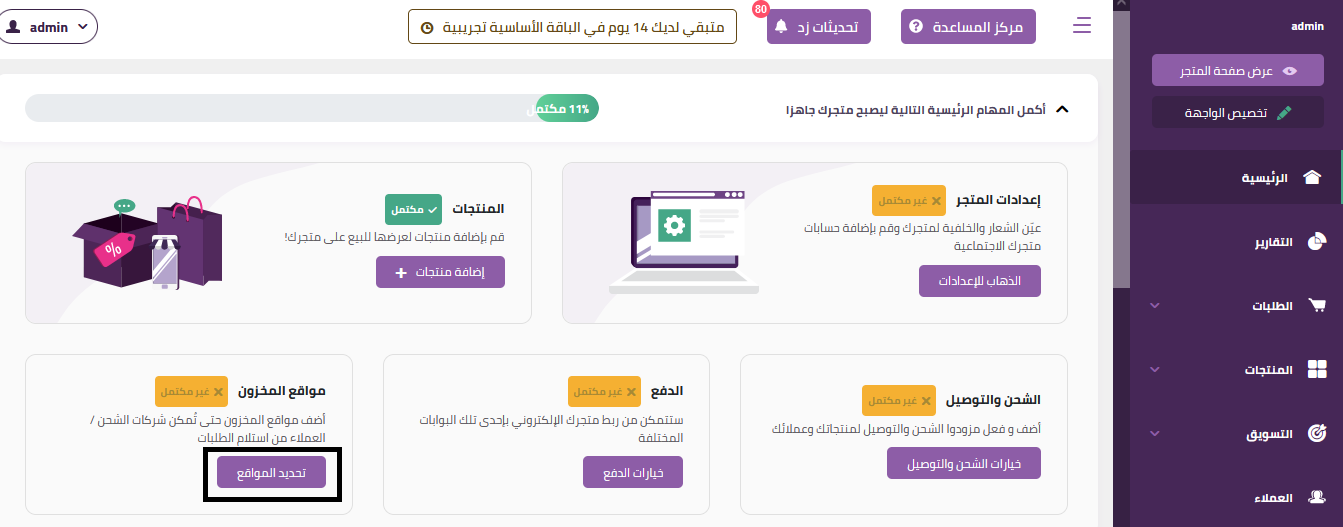
يجب عليك تحديد موقع المخزون حيث توجد منتجات متجرك و يُستخدم عنوان المخزون من قبل شركات الشحن لاستلام الطلبات وإيصالها للعملاء أو بهدف أن يستلم العميل الطلب مباشرة من هذا الموقع و لإضافة عنوان موقع اضغط على (إضافة)”:
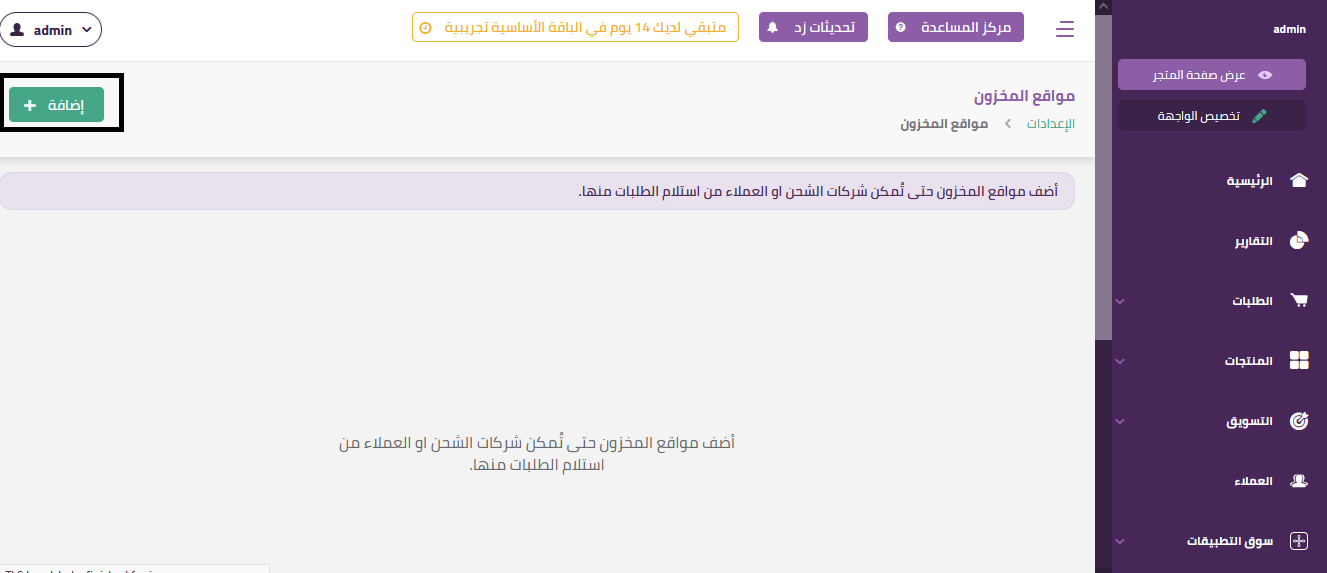
موقع المخزون هو المكان اللي تتواجد فيه منتجات متجرك سواء كان مستودع أو فرع أو منزلك الخاص، أضف بياناته في هذا القسم حتى تسهل على شركات الشحن الوصول لموقع تسليم طلبات عملائك ومن ثم شحنها إليهم لذلك يجب تسمية الموقع وتفعيل خيار استلام الطلبات من هذا العنوان كما ويمكن تحديد الموقع عبر خرائط جوجل وبعد ذلك الضغط على (حفظ):
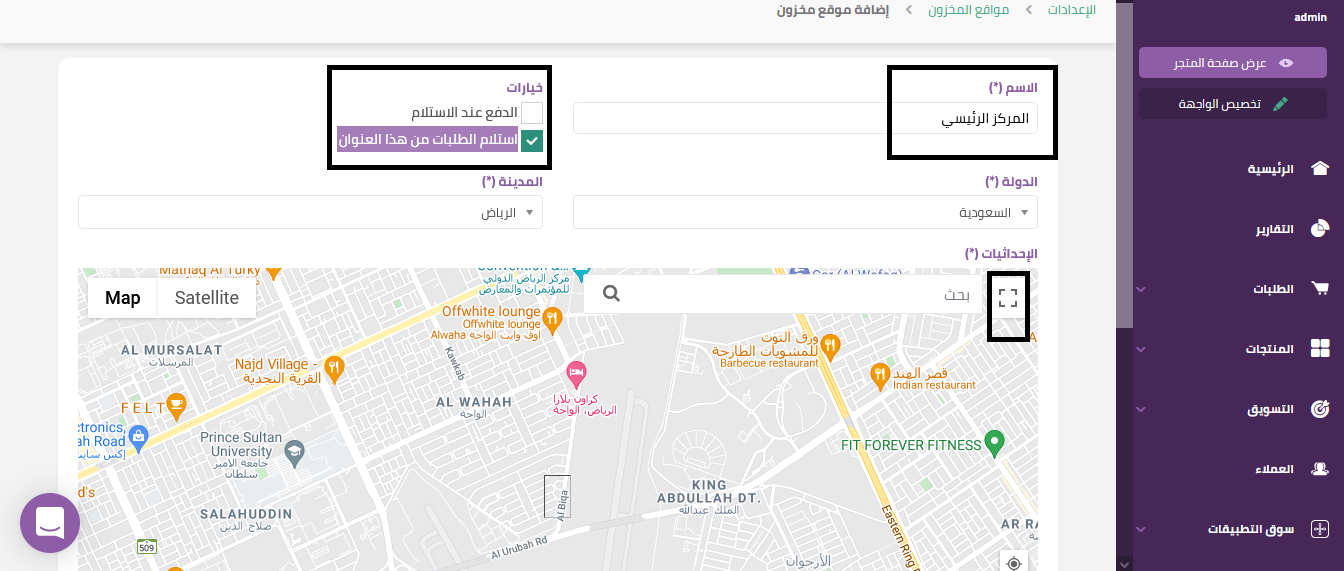
بعد ضغط حفظ سيتم الذها إلى صفحة مواقع المخزون ليتاح لك إمكانية إضافة مواقع مخزون أخرى.
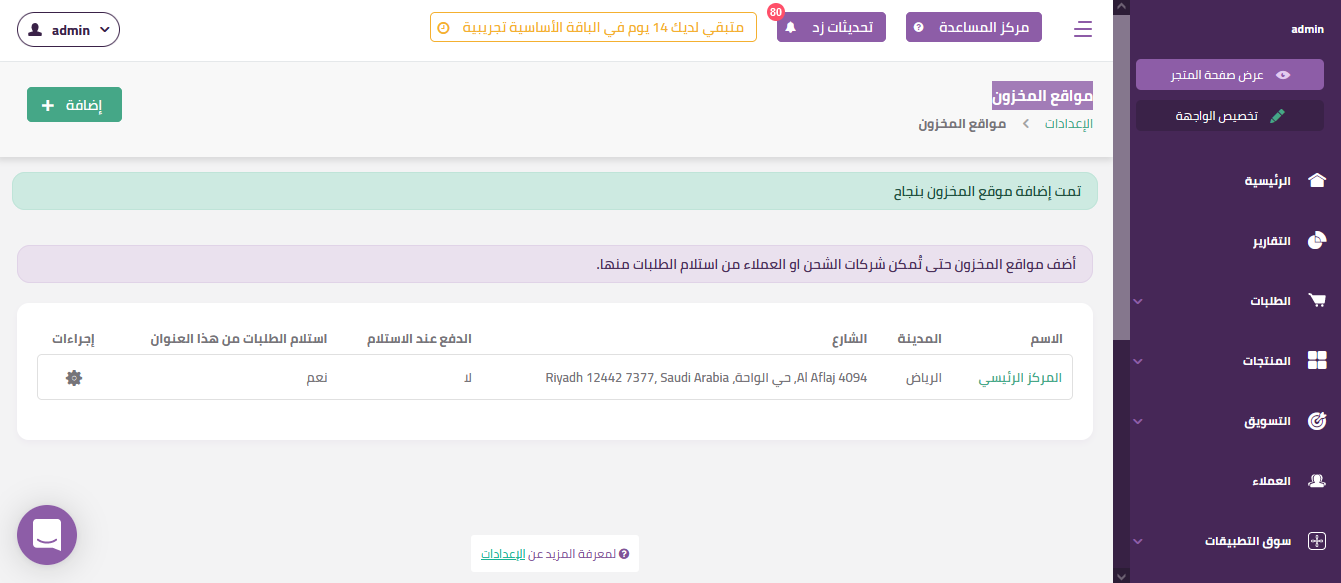
مرحلة الشحن والتوصيل
خيار المرحلة هذه موجود في لوحة التحكم وكل ما عليك هو الضعط على (خيارات الشحن والتوصيل):
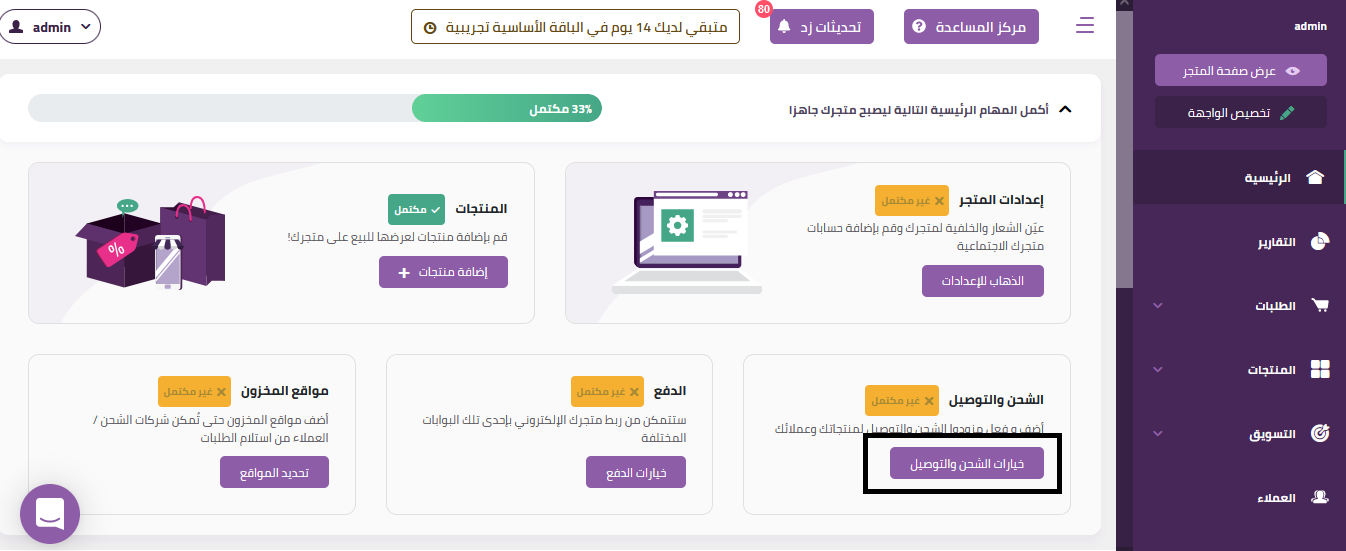
بعد الضغط على خيارات الشحن ستلاحظ وجود العديد من الشركات المتاحة مع تفاصيل مفصلة عن كل شركة شحن:
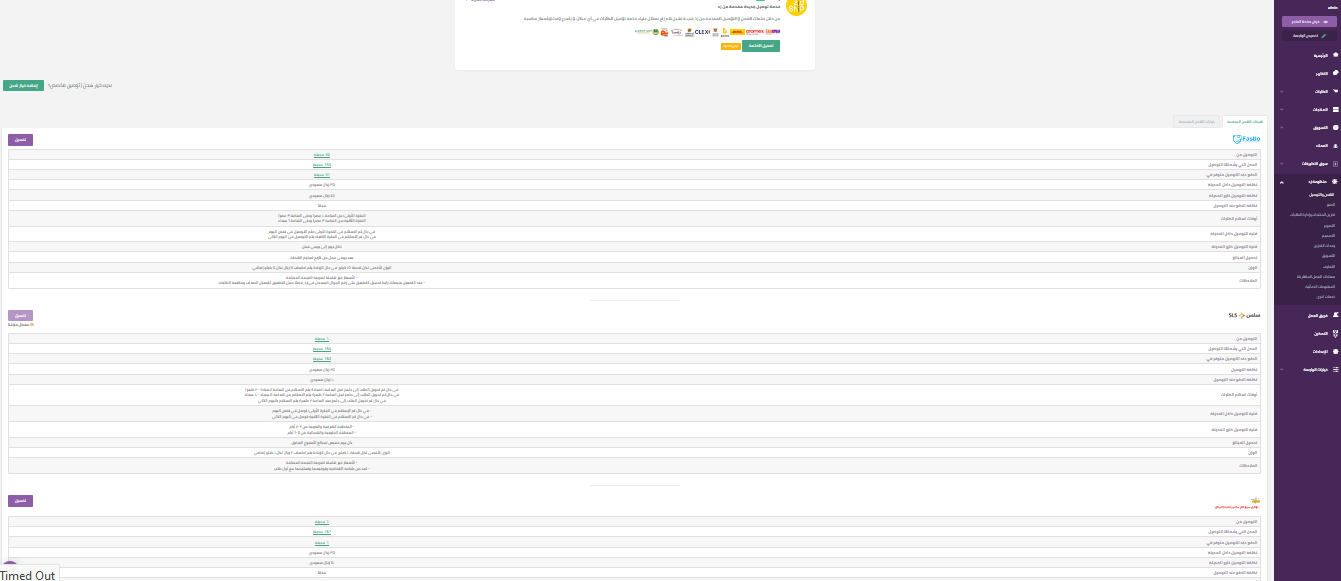
يوجد خيار يدعى زد شب وهي خدمة توصيل جديدة مقدمة من زد وفي النهاية بعد الاستقرار على أي شركة شحن سيتم التعامل معها يجب الضغط على خيار (تفعيل) وسيتم أخذ شركة طرد كمثال:
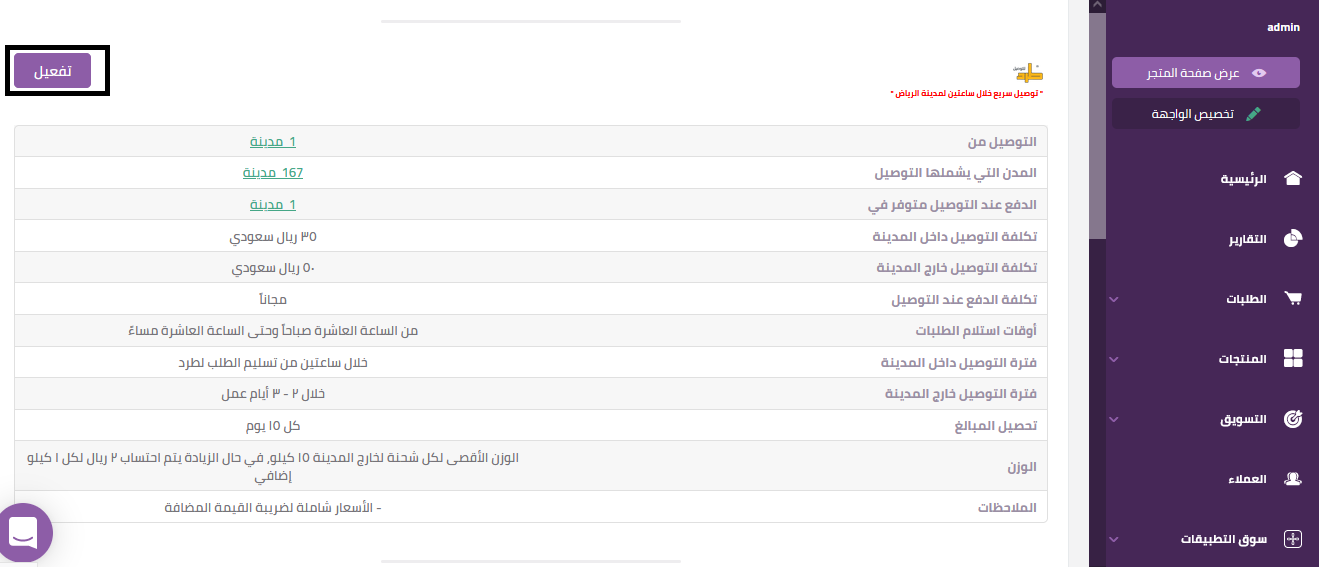
بعد ضغط (تفعيل) تظهر نافذة ويجب الموافقة على الشروط ثم الضغط على خيار (تفعيل):
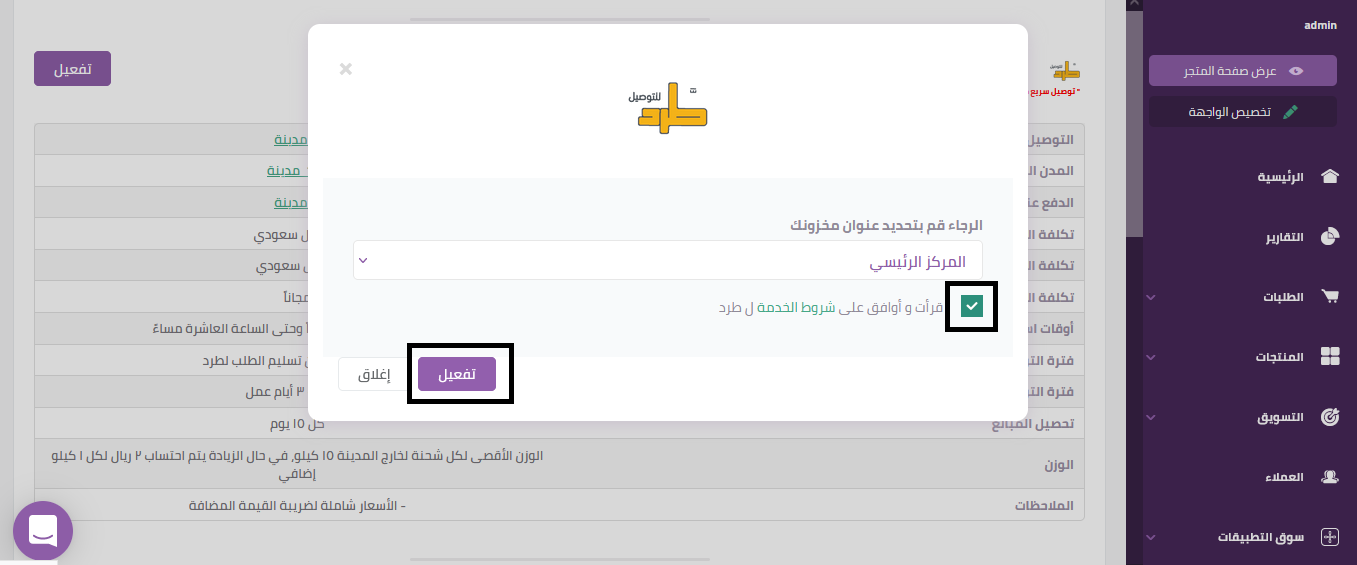
بعد التفعيل سيظهر بجانب خيارين هما تخصيص و إلعاء التفعيل يجب ضغط خيار (تخصيص):
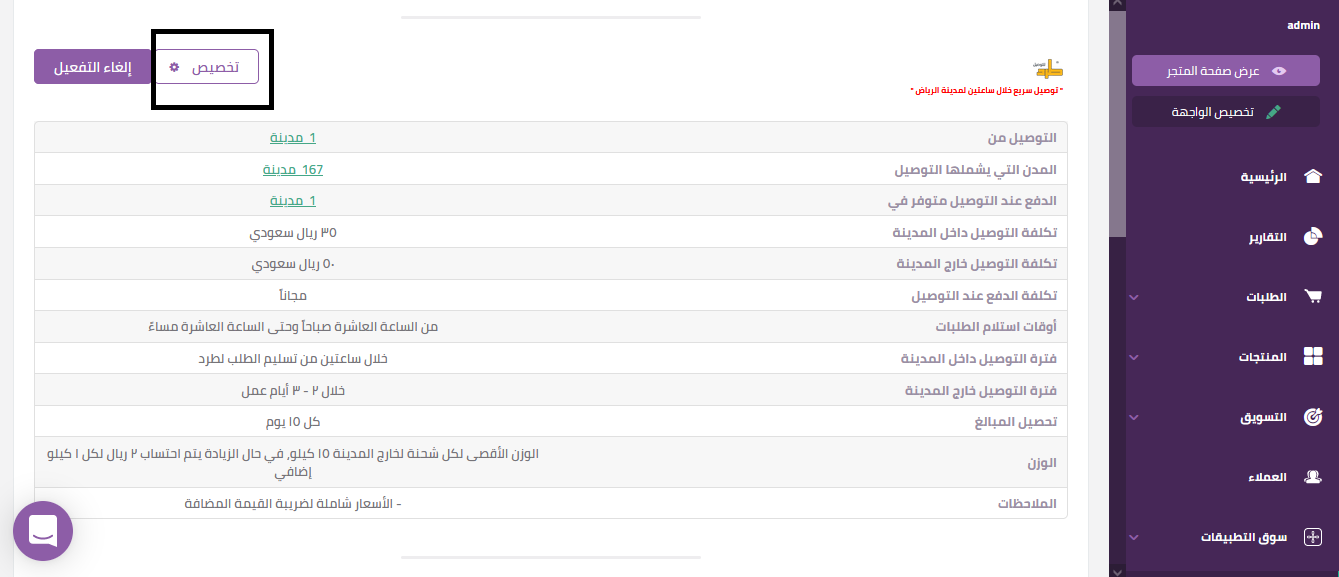
الآن يجب تحديد سواء باللغتين العربية والأجنبية وكذلك تحديد الأماكن التي يشملها خيار الشحن و يُمكن تحديد تسعيرة الشحن من خيارين الأول (تسعيرة ثابتة) لا تتغير مهما كان وزن المنتج أو حجمه و (حسب الوزن) والتي يُحدد فيها كلفة ثابتة لأول X كيلو جرام مع احتساب قيمة معينة عن كل زيادة (تستطيع تحديد قيمة الزيادة):
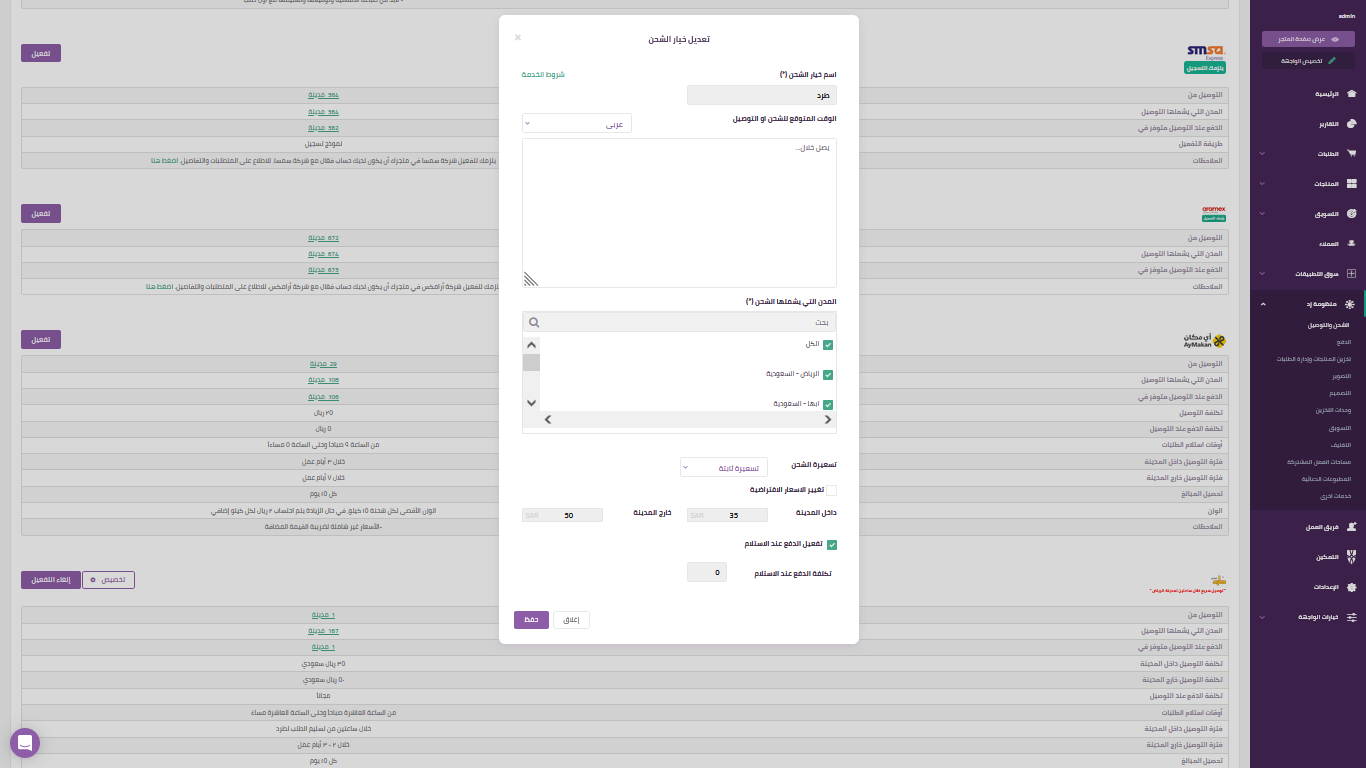
اضغط على (حفظ) عند الانتهاء من ضبط الإعدادات السابقة وفي حال لم تقم بتحديد موقع المخزون ربما تصادف رسالة (ليس لديك عنوان مخزون):
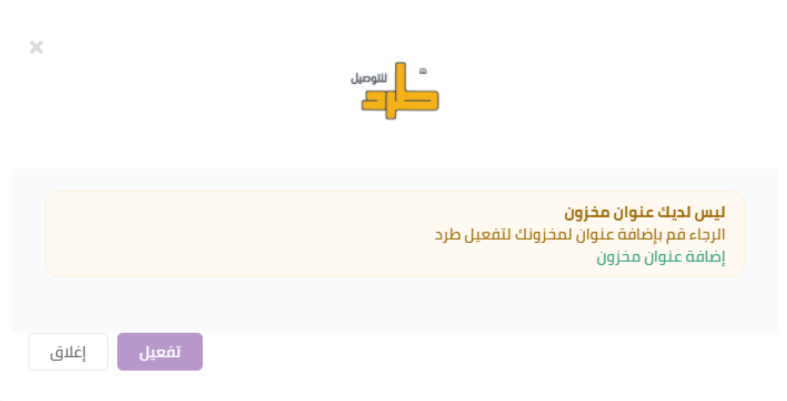
وعند ذهابك إلى الصفحة الرئيسية يجب أن تظهر المريعات التالية المحددة لك:
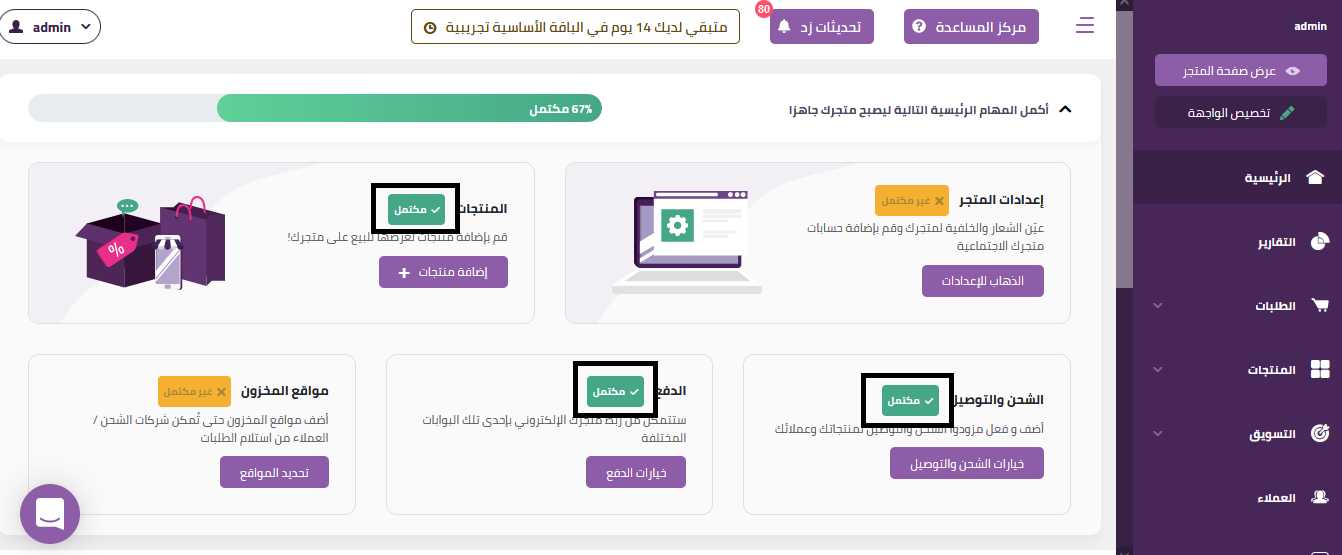
وفي حال إدخال رقم السجل التجاري يجبأن تكون الصفحة الرئيسية كما يلي:
مرحلة إعداد خيارات الدفع
يتم إعداد خيارات الدفع في متجر زد (متجر zd) وفق ما يلي:
الضغط على (خيارات الدفع) ضمن الصفحة الرئيسية:
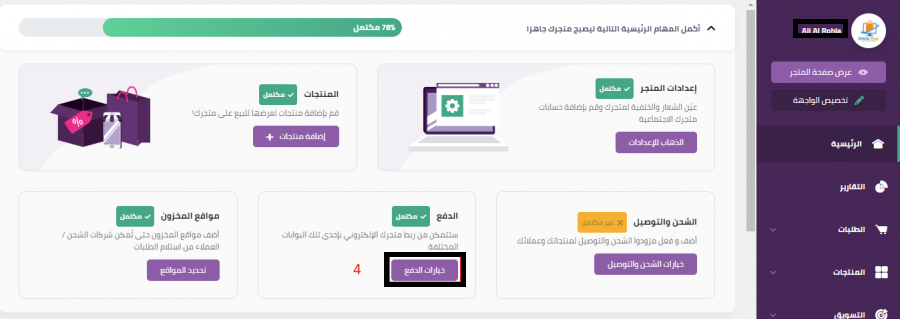
ربما تلاحظ أن هذه الخطوة مُكتلمة بسبب تفعيل خيار “الدفع عند الاستلام” في موقع المخزون الذي تم إضافته في الخطوة السابقة ولكن حتى الآن لا يوجد أي بوابة دفع مرتبطة بالمتجر وبالضغط على خيارات الدفع تظهر النافذة التالية وفيها جميع خيارات الدفع والبوابات المتاحة والتي تختلف من حيث الميزات:
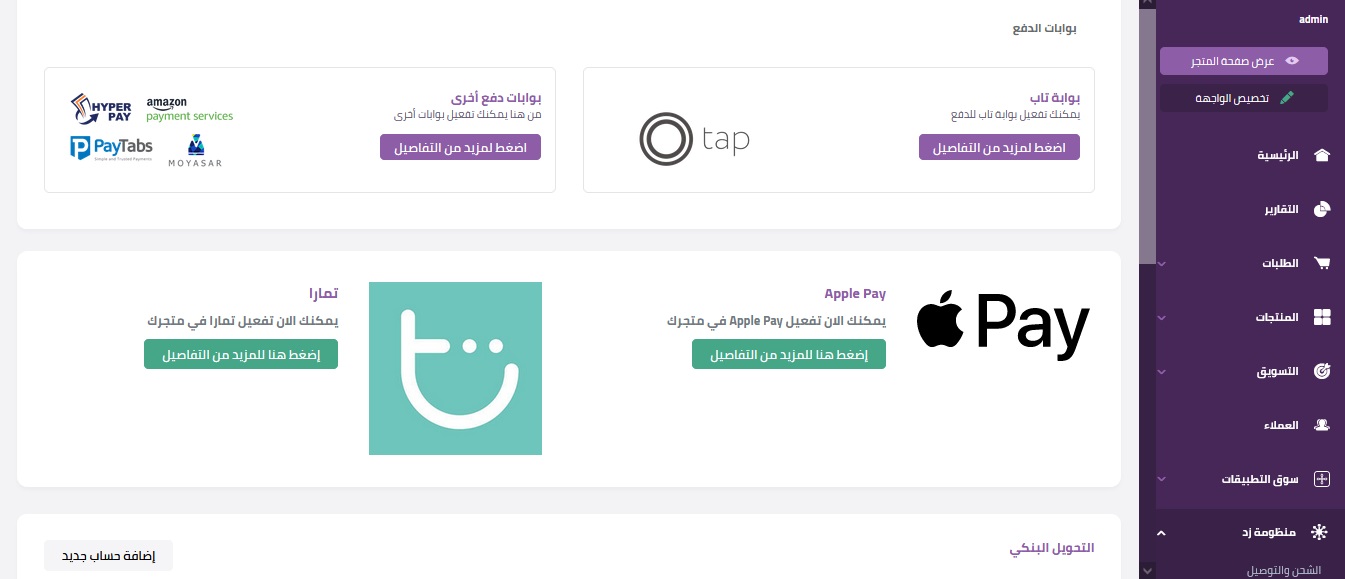
عند الاختيار يوجد فرق إن كان المتجر يتبع لمؤسسة أو لفرد لذلك يتوجب الانتباه للخيارات في إعدادات المتجر وعند فتح أي من الخيارات يمكن إعداد الحساب بسهولة مطلقة:
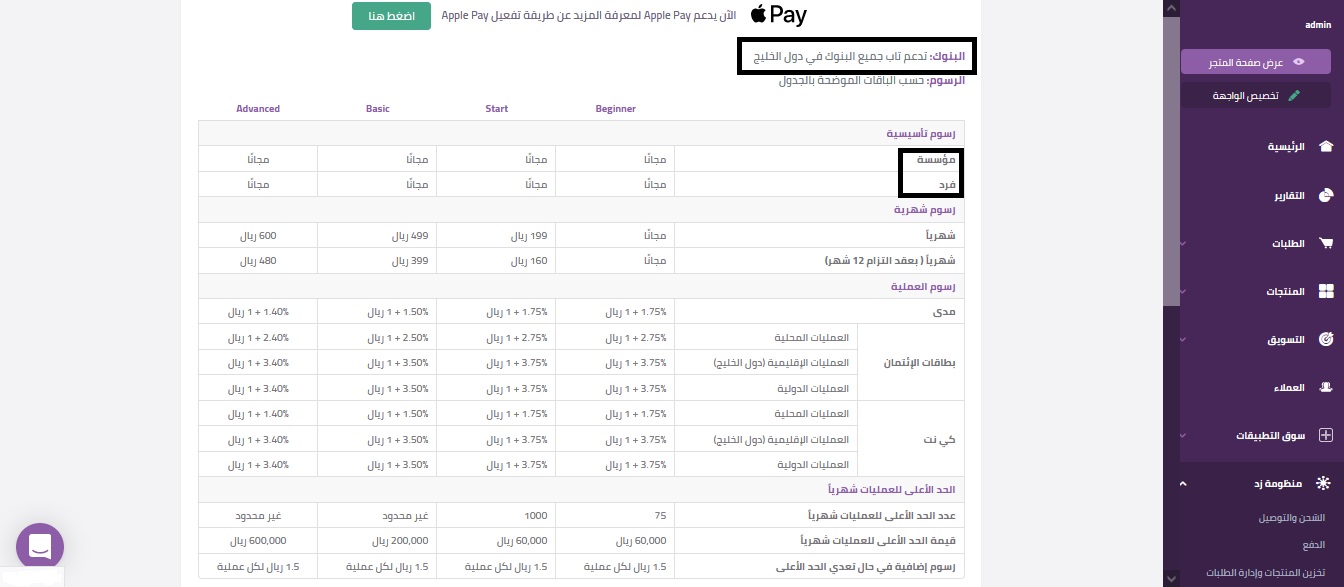
في حال الرغبة بفتح حساب بنكي فإن الخطوات تبدأ بالضغط على خيار (منظومة زد):
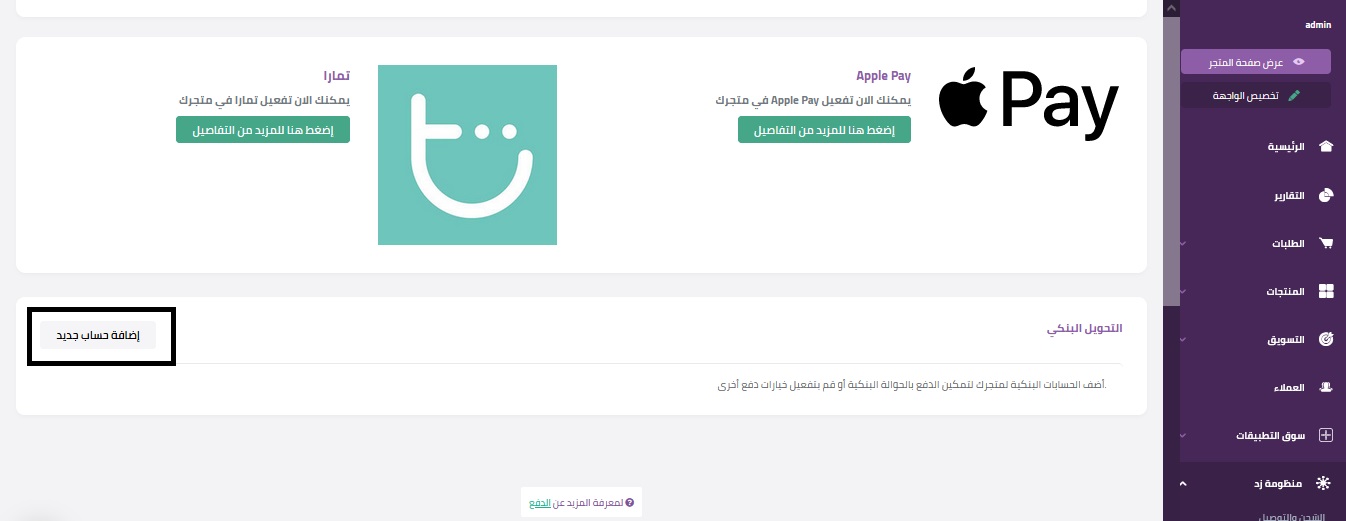
بعدها تنبثق نافذة يجب تعبئتها باسم البنك ورقم الحساب واسم المستفيد ثم الضغط على (حفظ):
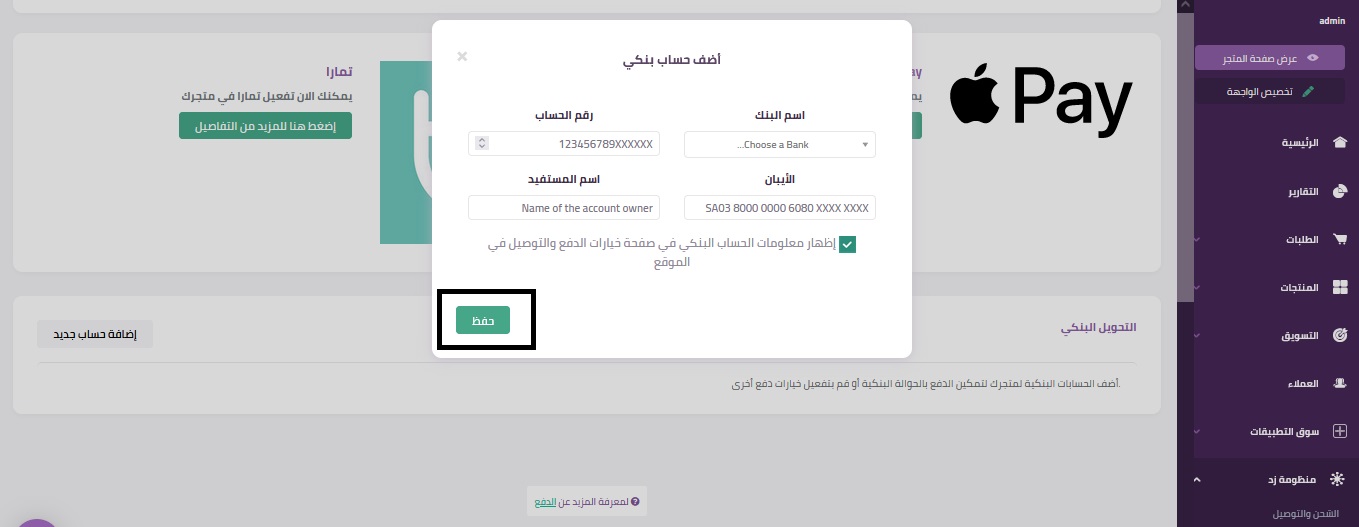
عناصر لوحة التحكم في متجر زد
تتضمن لوحة تحكم الرئيسية في متجر زد مجموعة من التبويبات سيتم تفصيلها وفق ما يلي:
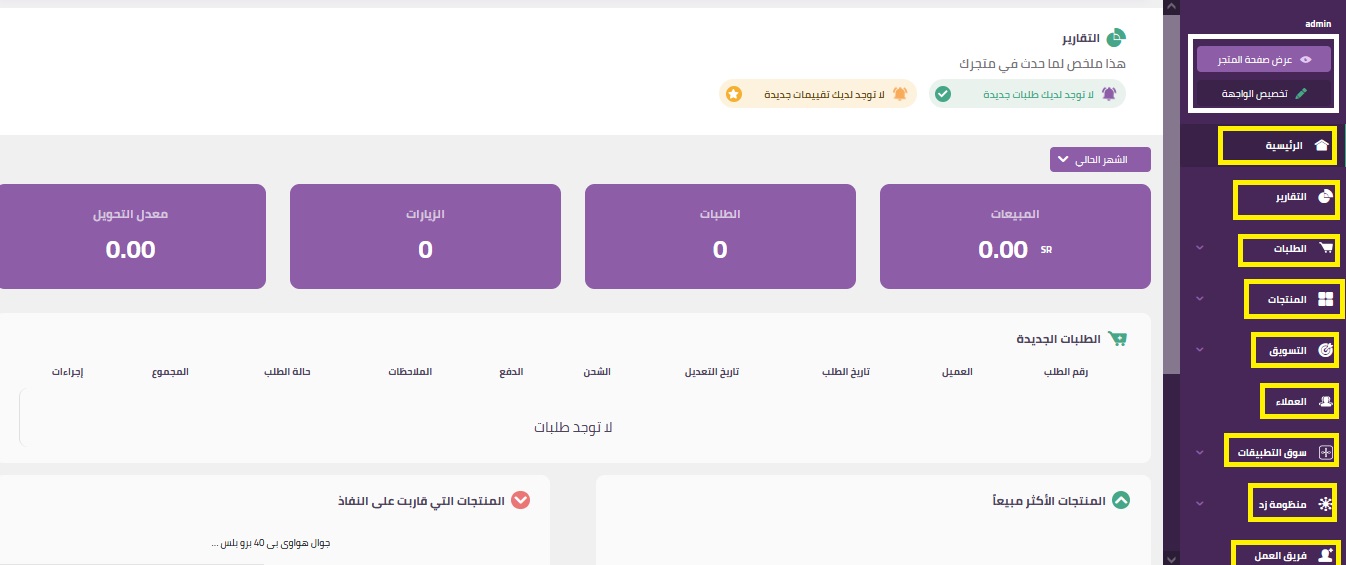
التقارير
تقدم التقارير معلومات مفصلة عن كل ما يتعلق بالمتجر ويساعد على تطوير العمل وتحسين الأرباح:
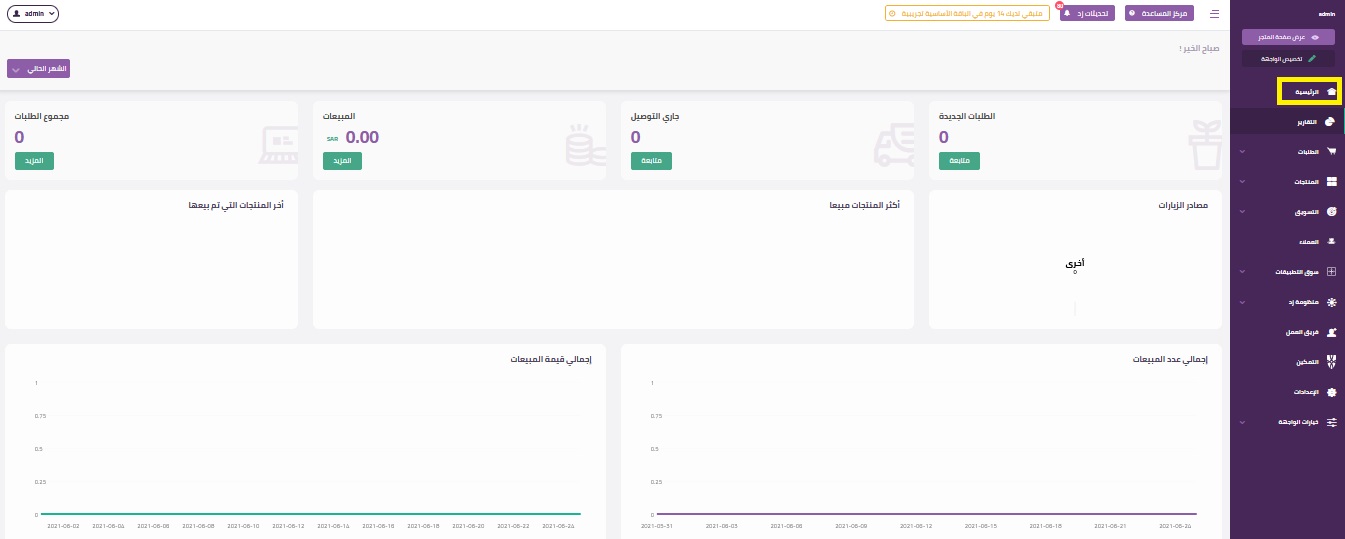
الطلبات
يسمح هذا القسم بإدارة الطلبات أو إنشاء طلبات جديدة للعميل والتحكم برسائل حالات الطلبات التي تصل للعميل و تتضمن الطلبات الفروع التالية:
جميع الطلبات
ومن هنا يمكن الحصول على جميع التفاصيل حول الطلب:
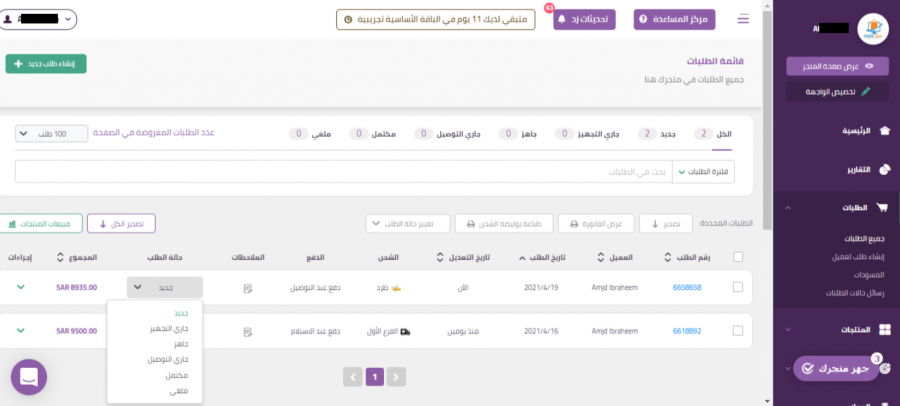
عند الضغط على أي طلب تنبثق النافذة:
عند الضغط على خيار (عرض تفاصيل الطلب) تظهر معلومات كافية عن الطلب بحيث يمكن التعديل وعرض حالة الطلب كما ويمكن طلب تفاصيل الفاتورة:
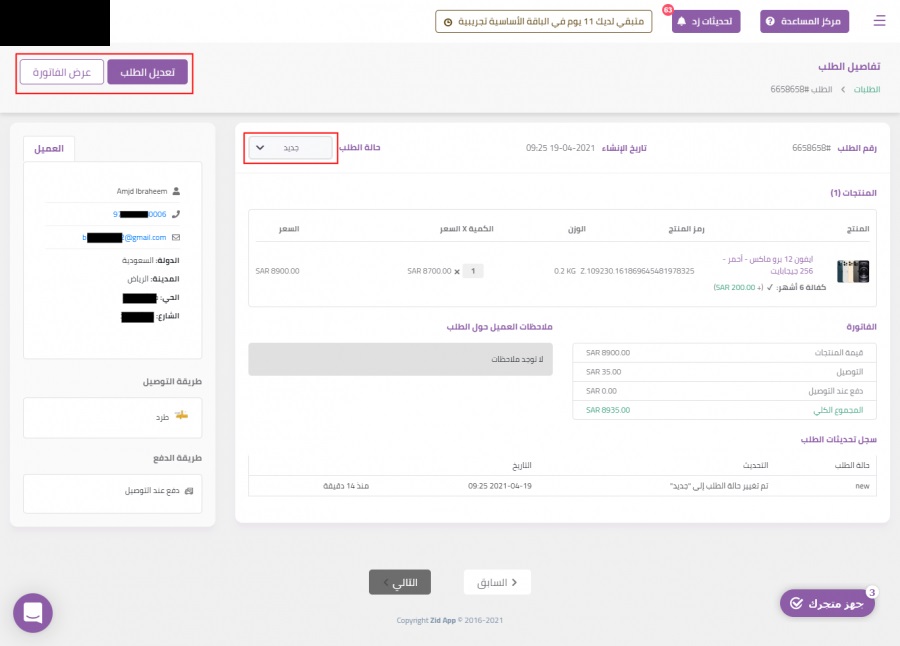
تفاصيل الفاتورة:
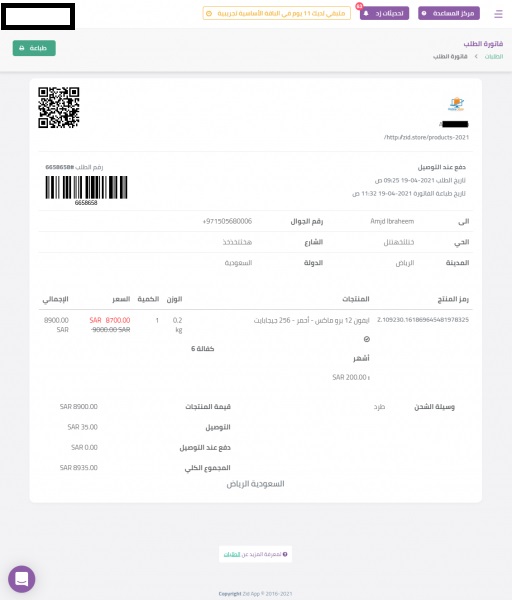
إنشاء طلب لعميل
هذا الخيار يستخدم عادة لإنشاء طلبات خاصة من قبل المتجر لبعض العملاء وهو مخصص للعملاء في منطقة الخليج العربي فقط ويمكن استخدامه بسهولة وتحديد العميل المستهدف واستعراض المنتجات التي سيتم تخصيصيها له:
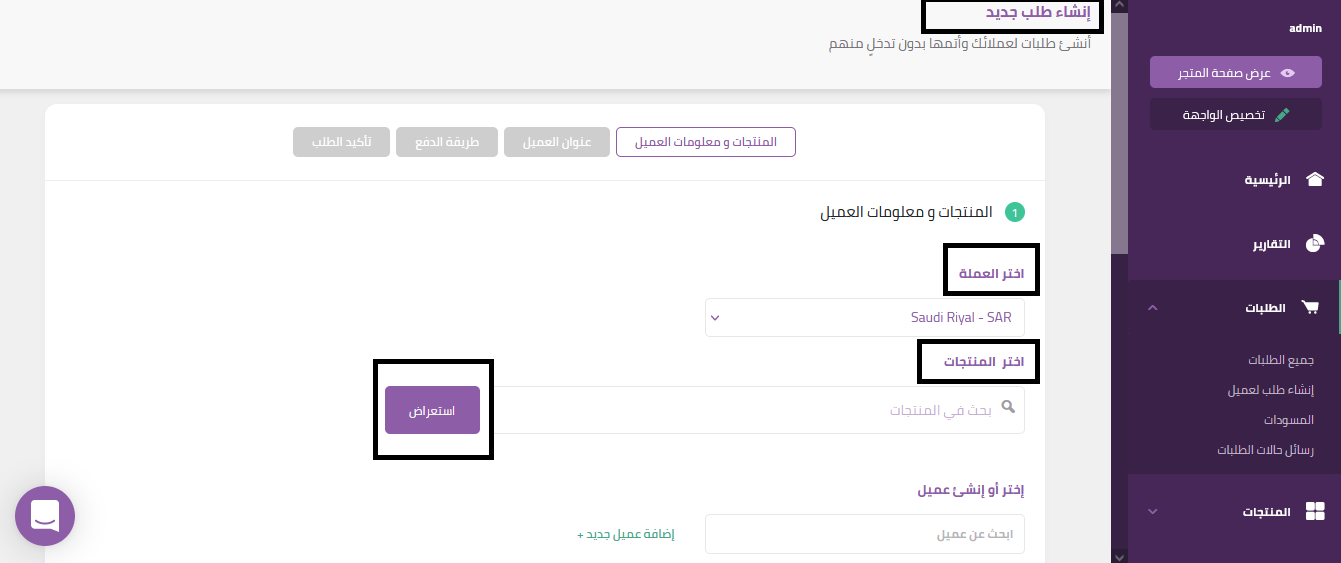
المسودات
هنا يتم إيجاد مسودات الطلبات التي إنشاؤها مسبقاً ولم يكتمل إعدادها:
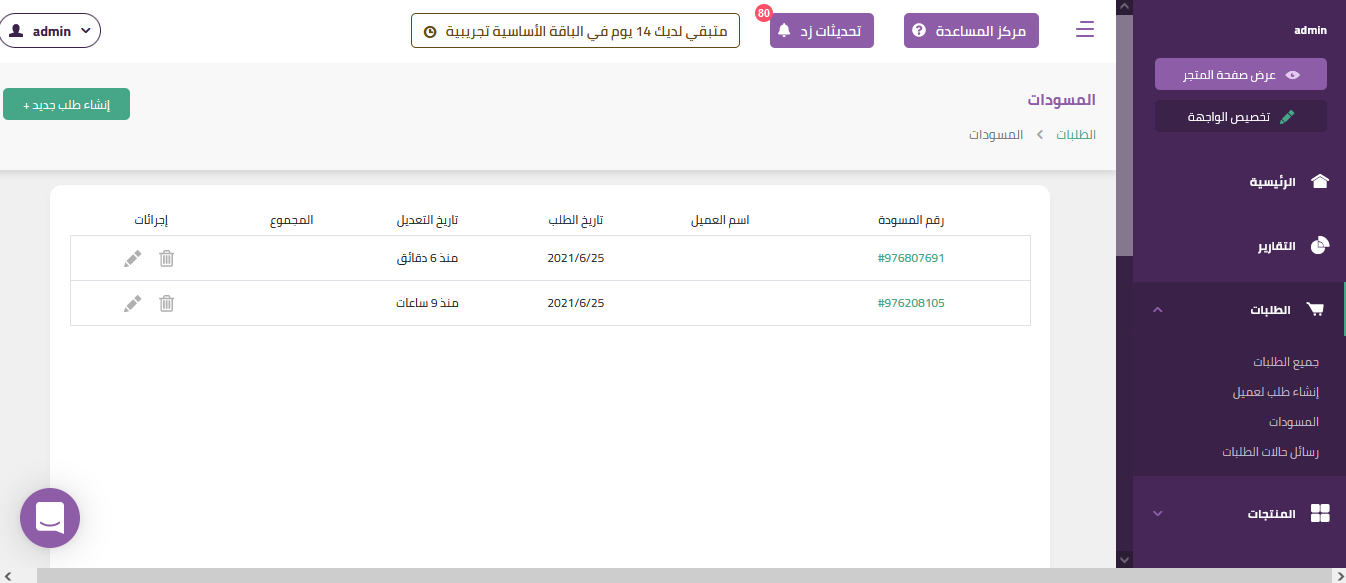
رسائل حالات الطلبات
في هذا القسم يمكنك شحن رصيدك بالرسائل واختيار حالات الطلب التي يتم عندها إشعار العميل برسالة نصية من المتجر، وكما تستطيع تخصيص الرسائل المُرسلة للحالات إن لم تُناسبك الرسائل الافتراضية:
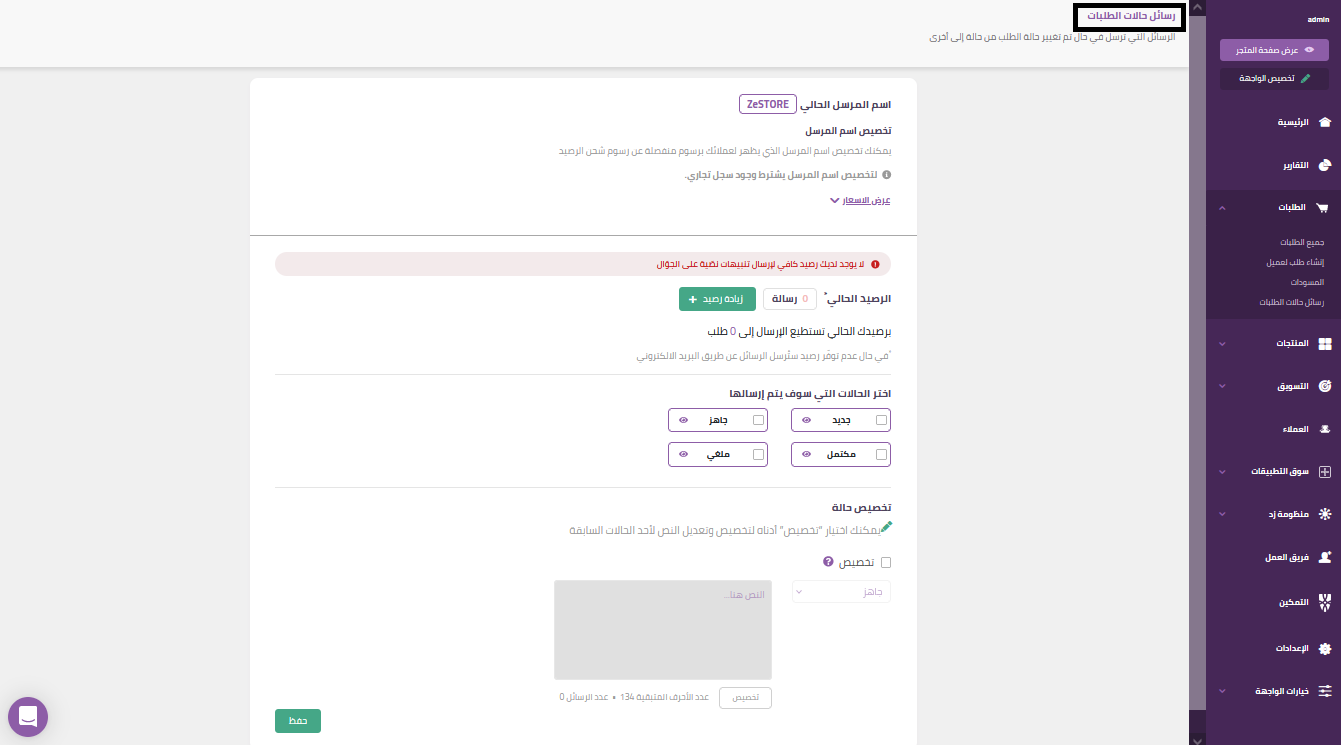
المنتجات
من اسم التبويب ومن هنا يمكن الاطلاع على جميع المنتجات وتصنيفاتها:
التسويق
ويمكن التحكم بالتبويبات المتعلقة بتسويق المنتجات من هنا:
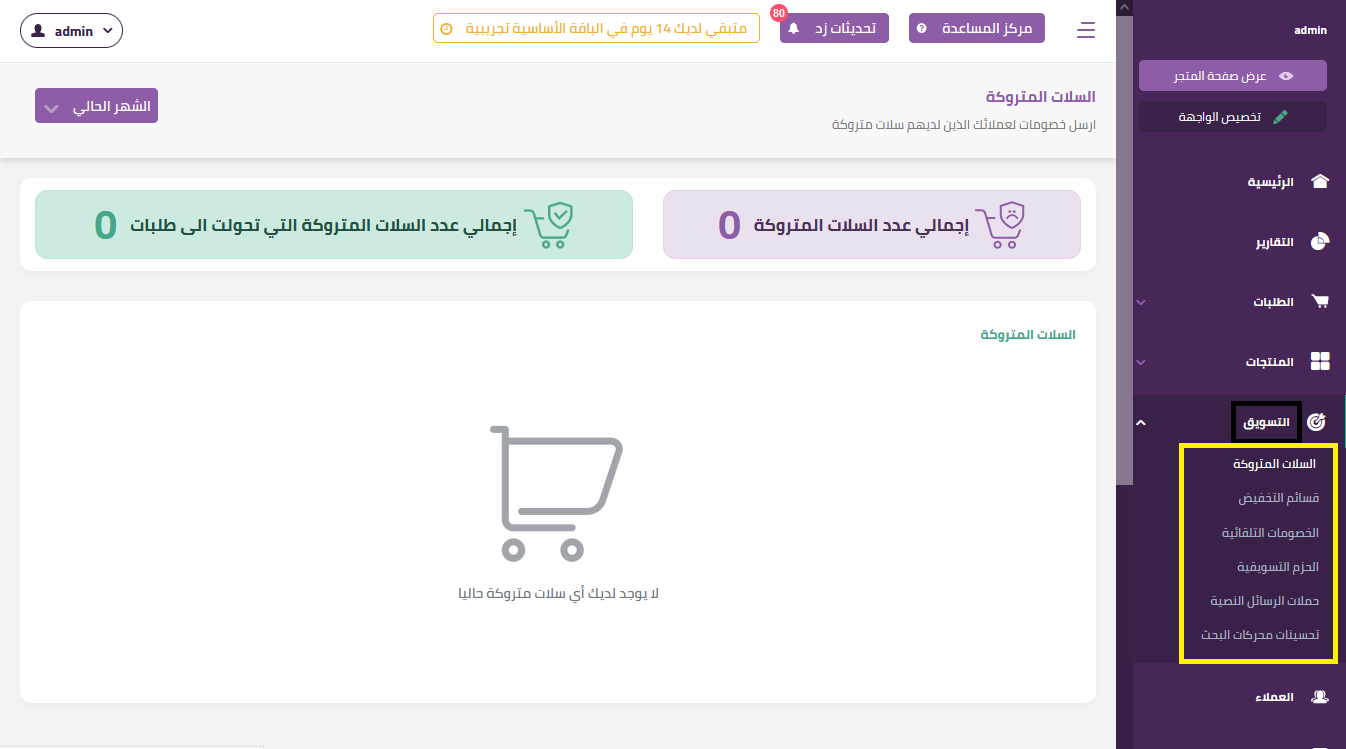
العملاء
هذا قسم مخصص لإدارة كل ما يتعلق بالعملاء:
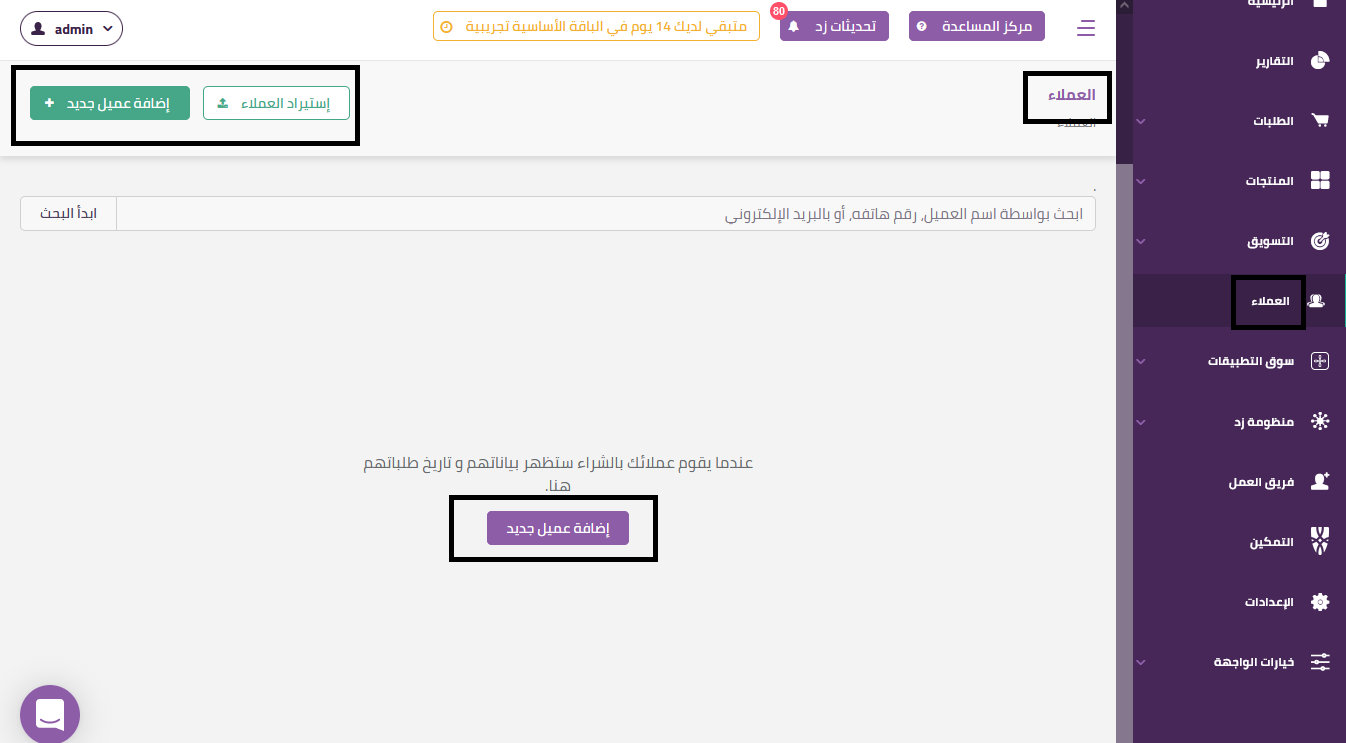
سوق التطبيقات
توجد هنا جميع الأدوات والتطبيقات التي تساعدك في ادارة متجرك الإلكتروني بشكل فعّال ومتكامل:
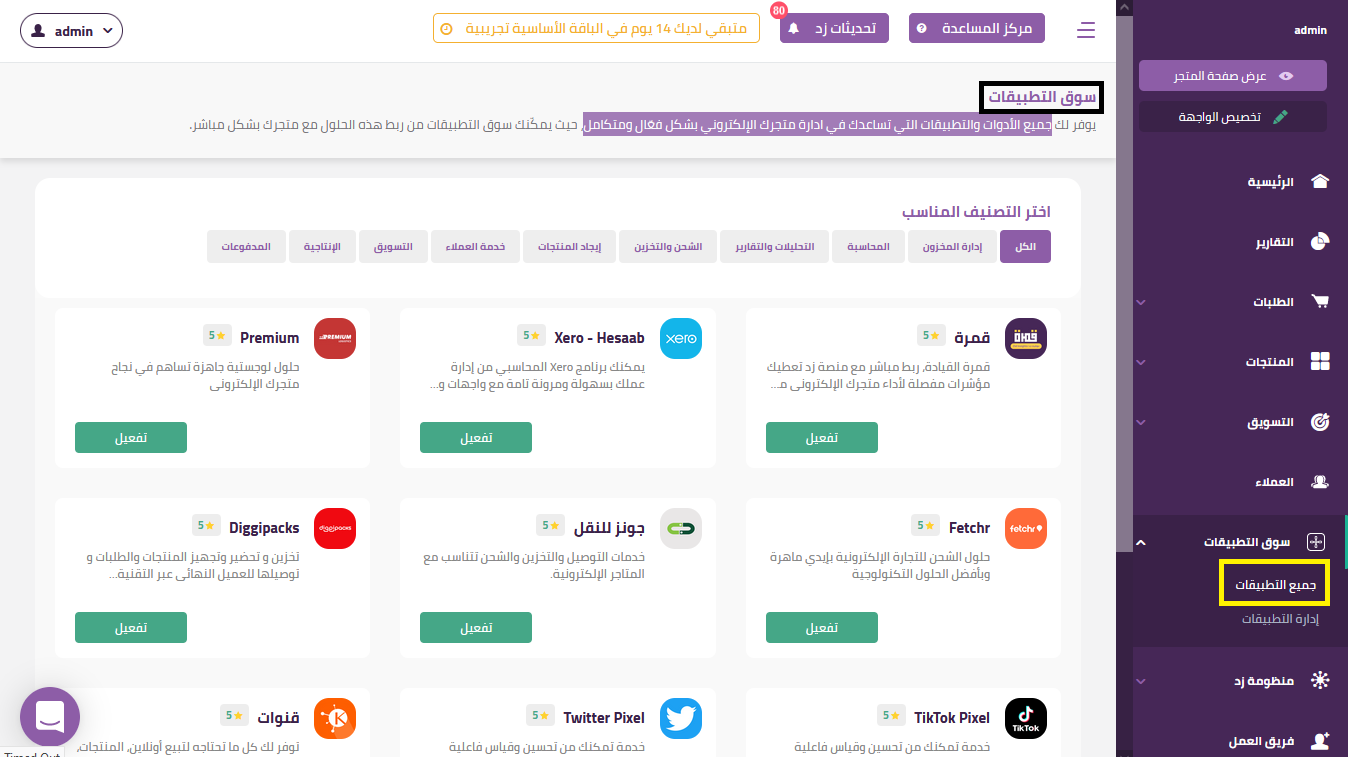
منظومة زد
من التبويب هذا يمكن إدارة جميع ما يتعلق بالمتجر:
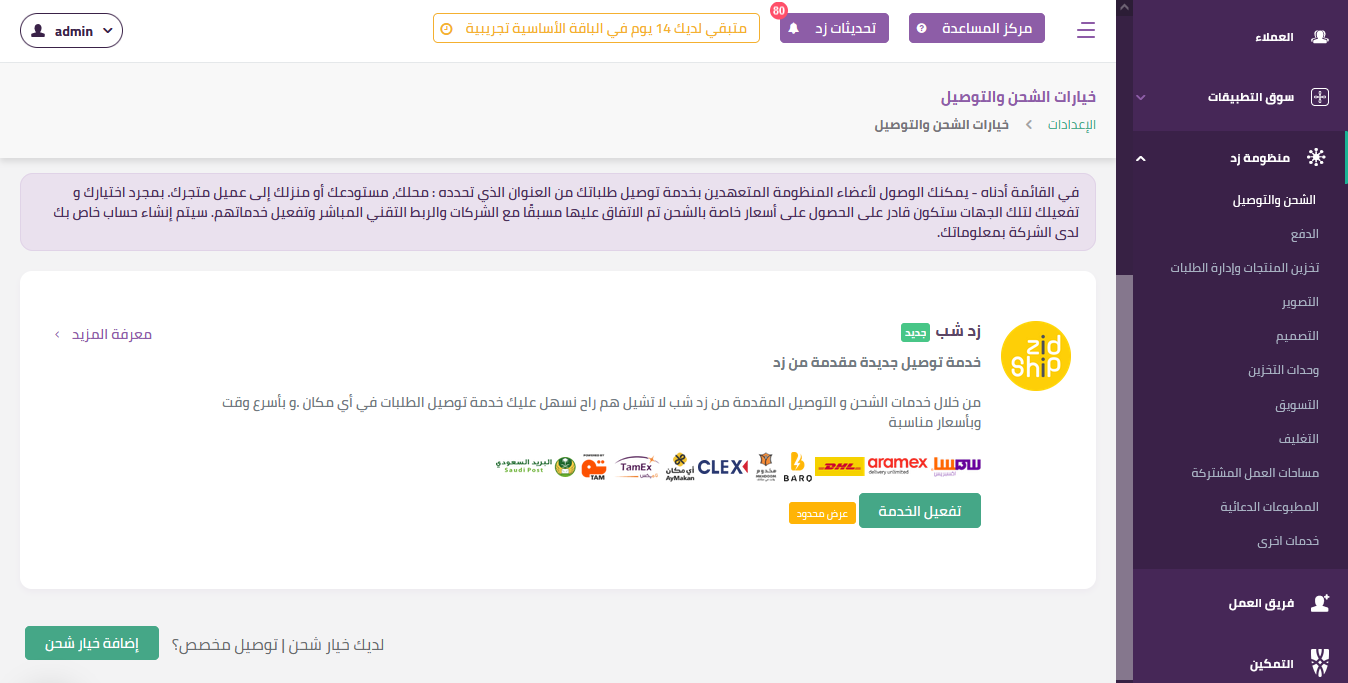
فريق العمل
يستخدم هذا التبويب لإضافة أعضاء إلى المتجر وبصفات متعددة:
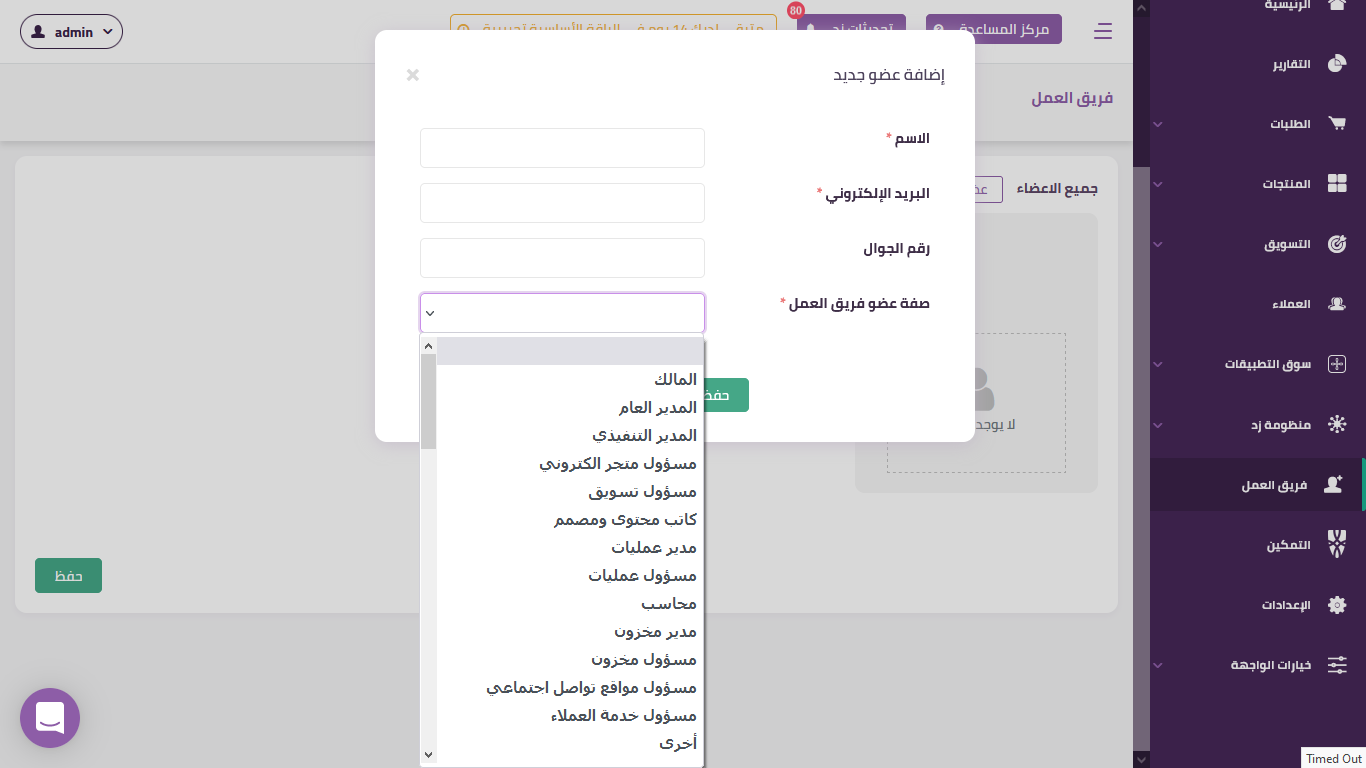
التمكين
تبويب لإيجاد حلول عملية وفعالة تمكنك من تحسين ونمو الطلبات والمبيعات:
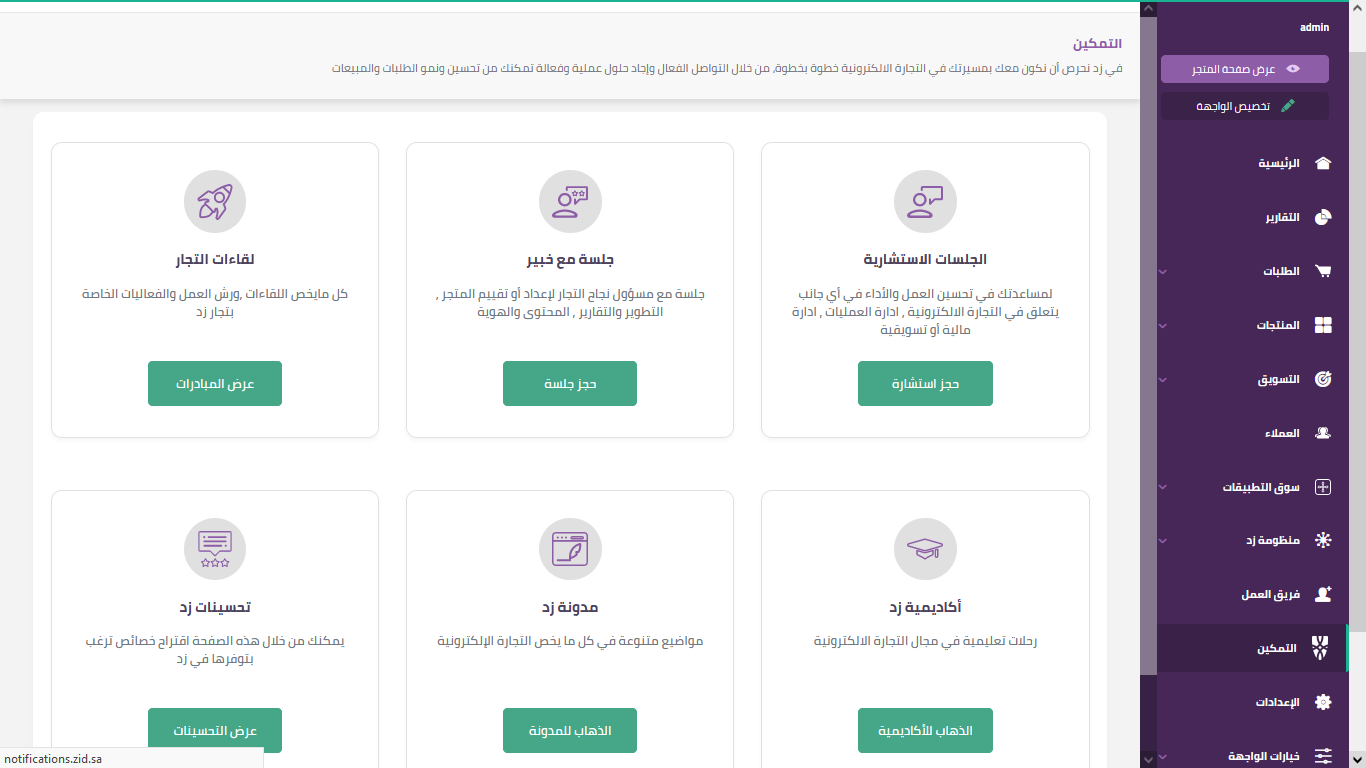
الإعدادات
قسم مخصص للوصول إلى إعدادات كل عنصر من عناصر المتجر مهما كانت:
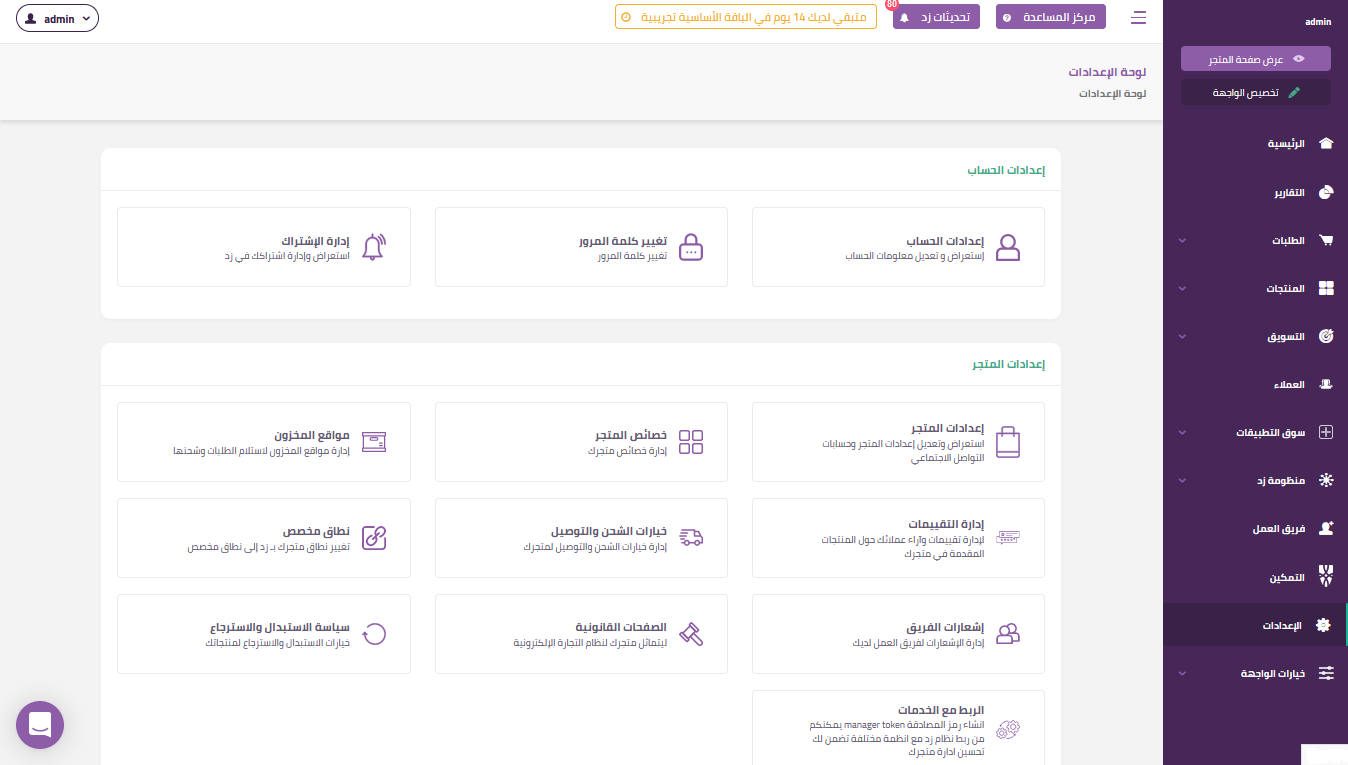
خيارات الواجهة
من هنا يمكن ضبط وتغيير الشكل الخارجي للمتجر:
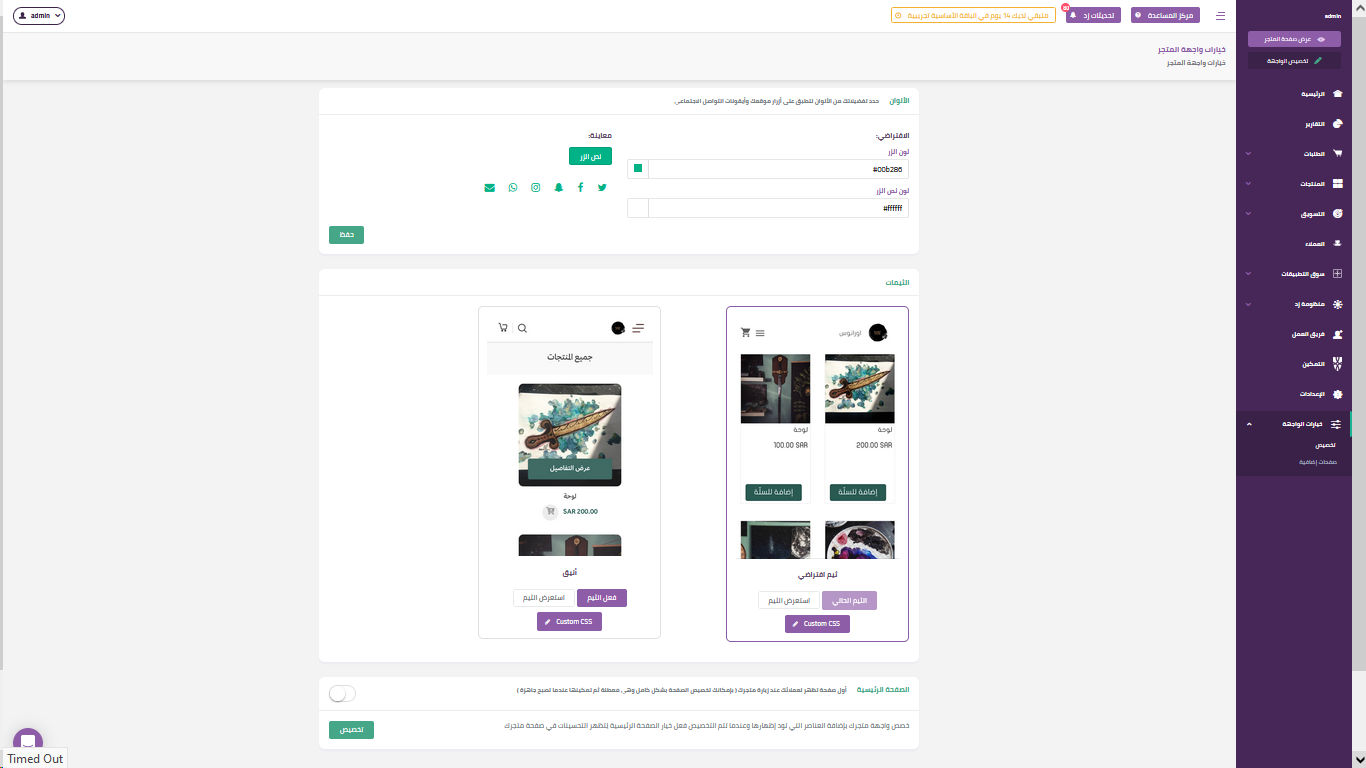
نحن في وثاق متخصصون بجميع ما يتعلق بعمليات التسويق والتصميم سواء كانت الـ جرافيك (graphic designer) أو التطبيقات أو الـ انفوجرافيك (infographic)، لدينا مكتبنا وموقعنا الذي يستحق الثقة يدعمه في ذلك طاقم العمل الخبير، أسلوب التعامل السلس، الأسعار المناسبة وكذلك الأفكار الإبداعية والمتطورة المساعدة له لـ تصميم أفضل التصاميم والأفكار الخاصة بالتسويق والـ إعلان لمتجرك و للعلامة التجارية خاصتك.
للاتصال والتواصل مع موقع وثاق من أجل الاستسفسار عن أي خدمة تصميم أو تطبيق فإن معلومات الاتصال هي:
اقرأ أيضاً: مجالات التصميم الجرافيكي .. 8 أنواع مميزة